扫描仪windows7怎么安装
windows7怎么安装 时间:2021-03-01 阅读:()
安装指南4.
510300870-0002009Kofax,Inc.
,15211LagunaCanyonRoad,Irvine,California92618,U.
S.
A版权所有.
保留所有权利.
具体使用受许可条款之制约.
第三方软件的版权归Kofax供应商所有并由之许可.
此产品受美国专利号6,370,277保护.
本软件包含KOFAX,INC.
的保密信息与商业机密.
未经KOFAX,INC.
事先书面许可,不得使用、披露或复制本软件.
Kofax、Kofax徽标、VirtualReScan、"VRSVirtualReScan"徽标及VRS均为Kofax,Inc.
在美国及其它国家或地区的商标或注册商标.
其它所有商标均为其各自所有者的商标或注册商标.
美国政府权利-商业软件.
政府用户受Kofax,Inc.
标准许可协议与FAR及其补充条例中适用条款的制约.
您同意在未经"美国商务部出口管理局",或其它具有出口或运输管理权限的类似政府机构的事先书面许可(如必要)的情况下,不试图、也不会将软件或其相关文档及技术数据直接或间接出口或运输到适用的美国法规或法令所禁止的任何国家或地区.
您声明并担保您不居住、受控于这类国家或地区,也不是这类国家或地区的公民或居民.
本文"按原样"提供,并不提供任何明确或隐含的条件、声明与担保,其中包括适销性及于特定目的之适合性或非侵权性的任何隐含担保;法律规定此类免责条款为无效者,不在此限.
VirtualReScan(VRS)安装指南3目录如何使用本指南7简介.
7相关文档7培训.
8Kofax技术支持8综述11简介.
11使用VRS与扫描仪.
12VRS专业版功能13VRS扫描仪:通过认证与未经认证的扫描仪之比较13VRS组件安装程序15使用VRS与Adrenaline图像处理引擎16"管理员"权限.
16系统要求17最低要求17建议的要求17TWAIN与ISIS注意事项.
18USB与FireWire注意事项18PCI插槽要求.
18外设支持19通过认证的操作系统19通过认证的接口20通过认证的SCSI扫描仪控制器20安装情形20VRS与KofaxCapture204VirtualReScan(VRS)安装指南安装VRS.
23简介.
23安装顺序24安装VRS软件24安装后许可证激活/注册.
40在安装之后激活"VRS专业版"许可证40演示模式40评估模式41没有Internet连接时激活VRS许可证.
43在安装之后注册"VRS基础版"许可证44没有Internet连接时注册"VRS基础版"许可证46升级VRS许可证.
47安装SCSI扫描仪控制器50连接扫描仪51TWAIN安装51USB与FireWire安装52USB/FireWire驱动程序安装之后的操作过程52确认扫描仪连接53解决"找到新的硬件向导"事件.
54安装扫描应用程序55检查产品更新56自动检查更新.
56手工检查更新.
57检查、下载并安装更新57删除产品更新.
60VirtualReScan(VRS)安装指南5安装AdrenalineSCSI扫描仪控制器61简介.
61安装软件61安装SCSI扫描仪控制器.
62注意事项62创建或配置扫描来源64使用VCDemo测试.
64删除VRS.
65简介.
65删除VRS及相关的组件65没有Internet连接的情况下停用许可证70使用VCDemo73简介.
73启动VCDemo74工具栏76File(文件)菜单77Source(来源)菜单78View(视图)菜单79Imaging(图像处理)菜单80Help(帮助)菜单81索引836VirtualReScan(VRS)安装指南VirtualReScan(VRS)安装指南7如何使用本指南简介本指南包含成功安装VirtualReScan(VRS)所需的信息.
指南概述基本的系统要求,并给出按部就班的VRS安装过程.
此外,本指南还包含在计算机上安装AdrenalineSCSI扫描仪控制器的操作说明.
编写本指南时,假设读者熟悉Windows的基本功能,并且了解如何安装扫描仪以及在扫描应用程序中使用它.
相关文档VRS安装指南只是VRS丛书中的一本.
VRS产品还包含一些相关的文档,具体如本节所述.
VRS用户指南VRS用户指南包含VRS的使用说明,并详细介绍各项产品功能.
本指南面向所有潜在的扫描操作员,无论他们的扫描专业知识如何.
本指南PDF格式的版本可以从VRS用户界面访问,也可以从安装盘中找到,还可以从Kofax公司网站www.
kofax.
com的Support|OnlineDocumentation(技术支持|在线文档)页面上找到.
8VirtualReScan(VRS)安装指南VRS联机帮助"联机帮助"在屏幕上显示VRS产品的协助信息.
通过从VRS用户界面中按F1,或是在"VRS交互式查看器"中选择"帮助"菜单,都可以访问到"联机帮助".
VRS发行说明最新的产品信息在VRS发行说明中提供,通过从Kofax公司网站www.
kofax.
com选择Support|OnlineDocumentation(技术支持|在线文档),可以获取PDF格式的这些发行说明.
发行说明包含其它VRS文档中可能没有的信息,因此请仔细阅读.
培训Kofax同时提供课堂培训和基于计算机的培训,帮助用户最大限度发掘Kofax解决方案的潜力.
如需有关培训方案与课程安排的完整信息,请访问Kofax公司网站www.
kofax.
com.
Kofax技术支持如需有关Kofax产品的技术信息,请访问Kofax公司网站www.
kofax.
com,并从Support(技术支持)菜单中选择适当的选项.
Kofax的Support(技术支持)页面提供特定于产品的信息,如当前修订级别、最新驱动程序与软件补丁、在线文档与用户指南、产品发行说明的更新(如果有)、技术提示,以及内容丰富的可搜索知识库.
在VRSSupport(VRS技术支持)页面上,可以找到"VRS常见问题解答".
VirtualReScan(VRS)安装指南9Kofax公司网站还包含介绍Kofax产品技术支持方案的信息.
如需有关所提供的各种技术支持方案的详细信息,请阅读该网站上的资料.
如果需要与"Kofax技术支持"部门联系,请准备好以下信息:VRS版本与许可证级别扫描应用程序与版本号操作系统与ServicePack版本扫描仪厂商与型号SCSI扫描仪控制器(如果适用)特殊/自定义的配置或集成信息10VirtualReScan(VRS)安装指南VirtualReScan(VRS)安装指南11综述简介VirtualReScan(VRS)是一套图像增强工具,旨在为最广泛的文档类型提供尽可能好的图像质量.
VRS同扫描应用程序与扫描仪紧密配合,以确保每幅扫描图像都能满足质量标准.
通过即时检测质量不佳的图像,VRS执行自动图像增强.
VRS提供一套交互式调整控件,可以轻松进行实时图像校正,避免了凭空猜测的必要.
本指南提供关于安装VRS的重要信息:确保成功安装VRS所必须满足的系统要求有助于顺利完成VRS安装过程的背景信息按部就班的操作说明,可引导完成VRS安装过程此外,本指南还介绍如何在计算机上安装AdrenalineSCSI扫描仪控制器.
此SCSI控制器包含扫描仪驱动程序,并且能够提供更大的扫描仪吞吐量与改善的图像处理功能.
Adrenaline控制器支持基于KofaxImageControls工具包、ISIS编程接口或TWAIN编程接口的扫描应用程序.
12VirtualReScan(VRS)安装指南使用VRS与扫描仪VRS许可证类别基于支持的功能集("VRS基础版"与"VRS专业版")以及扫描仪吞吐量(每分钟页数或ppm).
VRS可以同许多通过认证的扫描仪配合使用,提供不同级别的吞吐量.
表1.
VRS许可证类别许可证描述VRS基础版支持基本的VRS功能;主要用于通过认证的扫描仪,吞吐量最高可达35ppm.
桌面扫描型VRS专业版支持基本的VRS功能、"VRS专业版"功能,以及通过认证且吞吐量高达35ppm的扫描仪.
工作组扫描型VRS专业版支持基本的VRS功能、"VRS专业版"功能,以及通过认证且通常吞吐量介于35到80ppm的扫描仪.
此外还支持带"增强型条形码"功能的"Adrenaline图像处理引擎"(AIPE),如需有关详细信息,请参阅使用VRS与Adrenaline图像处理引擎(第16页).
生产扫描型VRS专业版与"工作组扫描型VRS"相同,此外还支持吞吐量通常超过80ppm的扫描仪.
VirtualReScan(VRS)安装指南13VRS专业版功能对于拥有适当许可证的用户而言,除可以使用每个VRS安装都提供的基本功能之外,还有一套额外的"VRS专业版"功能可以使用.
拥有"桌面"、"工作组"或"生产"级许可证的用户可以访问"VRS专业版"功能;拥有"基础版"许可证的用户可以选择预览"VRS专业版"功能,只要从"VRS交互式查看器"中选择"工具|启用专业版功能演示"即可.
启用"VRS专业版功能演示"之后,用户可以利用"专业版"功能,但所有的扫描图像都会印上Kofax徽标.
如需有关"VRS基础版"与"VRS专业版"功能集的详细信息,请参阅VRS用户指南或"VRS帮助".
VRS扫描仪:通过认证与未经认证的扫描仪之比较扫描仪进行VRS认证时,要通过严格的测试过程,在此过程中会确定并选择最佳默认设置.
基于这个原因,我们建议仅配合通过认证的扫描仪使用VRS.
此外,"Kofax技术支持"也只针对通过VRS认证的扫描仪提供.
如需查看通过VRS认证的扫描仪列表,请访问Kofax公司网站www.
kofax.
com上的VRS产品页面.
VRS产品页面除列出扫描仪名称与制造商之外,还包含以下信息:用于VRS的驱动程序(TWAIN、ISIS或KofaxSCSI)黑色或白色背景支持获取最佳性能(如果适用)所需的额外内存通过VRS认证的接口(SCSI、USB、FireWire或RJ45)14VirtualReScan(VRS)安装指南在使用"扫描仪配置实用程序"配置之后,某些未经认证(即"兼容")的扫描仪也可以同VRS配合使用.
请注意,配合使用未经认证的扫描仪与VRS时,图像质量可能达不到最佳状态,了解这点非常重要.
并非所有扫描仪都能同VRS结合使用.
要与VRS兼容,未经认证的扫描仪必须满足以下要求:能够将256级灰度图像作为单幅图像输出支持TWAIN驱动程序或ISIS驱动程序备注VRS使用ISIS驱动程序时效果最好,它也支持一些带TWAIN驱动程序的扫描仪.
要结合未经认证的扫描仪使用VRS,应该按照本指南中的操作说明来安装VRS软件.
在VRS安装过程中,看到选择扫描仪的提示时,请选择标签为"我将在日后再配置我的扫描仪"的复选框.
为了使得扫描仪可供VRS使用,需要安装扫描仪驱动程序,然后使用"扫描仪配置实用程序"创建来源.
VirtualReScan(VRS)安装指南15VRS组件安装程序在VRS安装过程中,安装程序会提示从通过认证的扫描仪列表中选择扫描仪的名称.
VRS安装程序使用通过认证的扫描仪的名称来确定要安装的适当驱动程序.
由于通过VRS认证的扫描仪的列表在持续不断地更新,某些扫描仪可能未及时得到认证,因此未公布在安装过程中出现的列表内.
这些未列出但通过认证的扫描仪的驱动程序作为"VRS组件安装程序"提供;完成VRS安装过程之后,可以到Kofax公司网站去下载.
要查找适合您扫描仪的"VRS组件安装程序",请参阅Kofax公司网站Support(技术支持)页面提供的DownloadsLibrary(下载库).
如果需要"VRS组件安装程序",请按照本指南中的操作说明来完成VRS安装过程(参阅安装VRS软件(第24页)).
提示选择扫描仪时,请选择"我将在日后再配置我的扫描仪"复选框.
完成安装之后,请访问Kofax公司网站,查找并下载"VRS组件安装程序"更新以及扫描仪所需的驱动程序.
只有经认证可以使用VRS的扫描仪才有"VRS组件安装程序"提供.
未经认证的扫描仪如果满足VRS扫描仪:通过认证与未经认证的扫描仪之比较(第13页)中所述的要求,也可以使用VRS.
16VirtualReScan(VRS)安装指南使用VRS与Adrenaline图像处理引擎"工作组扫描型VRS"许可证与"生产扫描型VRS"许可证都支持"Adrenaline图像处理引擎"(AIPE),此引擎提供各种图像处理功能,如标准条形码读取、表单识别、消除线条等.
AIPE还以可选功能的形式提供"增强型条形码"识别.
如需有关详细信息,请参阅VRS用户指南中的附录增强型条形码引擎.
"管理员"权限执行VRS或Adrenaline扫描仪控制器安装过程的用户必须拥有"管理员"权限.
开始安装之前,确保在"管理员"帐户下登录.
"管理员"权限仅在安装过程中需要.
不必在"管理员"帐户下登录,也可以成功使用VRS或Adrenaline扫描仪控制器.
有些"域管理员"帐户会阻止您访问本地计算机上的特定文件夹与/或注册表项.
确保"管理员"帐户赋予您与"本地管理员"帐户相同级别的文件夹与注册表访问权限.
备注作为"管理员"登录时,如果有"组策略"在起作用,或是防病毒软件配置成提供最大限度的防护,则可能遇到某些限制.
VirtualReScan(VRS)安装指南17系统要求在安装之前,确保计算机满足最低要求.
满足建议的要求将有助于确保实现最佳性能.
最低要求1.
4GHz的奔腾4处理器256MBRAM硬盘有300MB的空闲磁盘空间可用于安装监视器分辨率:800x600CDROM驱动器MicrosoftInternetExplorer5.
01(或更高版本)建议的要求英特尔酷睿2双核/AMDAthlon64X2内存:2GB硬盘:250GB(7200rpm)监视器分辨率:1024x768CDROM驱动器MicrosoftInternetExplorer6(或更高版本)备注如果计算机上不存在Microsoft.
NETFramework2.
0,VRS安装程序将安装2.
0版.
要查看有关系统要求的额外信息,请访问Kofax公司网站www.
kofax.
com的Support(技术支持)页面.
18VirtualReScan(VRS)安装指南TWAIN与ISIS注意事项所有的VRS扫描仪都通过TWAIN或ISIS驱动程序提供支持.
尽管其中有些扫描仪可以同时使用TWAIN与ISIS驱动程序,但只有使用VRS时效果最好的驱动程序才会通过认证并提供支持.
如果扫描仪使用TWAIN驱动程序通过认证,请参阅TWAIN安装(第51页),并按照适用于扫描仪的操作说明执行.
VRS包含控制通过认证的扫描仪所需的全部ISIS软件,因此不必安装ISIS驱动程序.
如需有关详细信息,请访问Kofax公司网站的Support(技术支持)页面.
USB与FireWire注意事项有些VRS扫描仪通过USB或FireWire接口提供支持.
如果扫描仪要求使用USB或FireWire接口,则可能会有一些适合该扫描仪的特定安装说明.
如需有关详细信息,请参阅USB与FireWire安装(第52页).
PCI插槽要求安装AdrenalineSCSI扫描仪控制器之前,确保计算机中包含满足以下要求的PCI插槽:可容纳控制器长度的5伏PCI插槽(175毫米)这个较短的长度与"小尺寸PCI"(LPPCI)规格不同.
32位转接头(最低)只要使用5伏信号,也可以使用64位转接头.
VirtualReScan(VRS)安装指南19外设支持要获取Kofax的正确支持,扫描仪必须通过认证.
要确定扫描仪是不是通过认证的设备,请使用"Kofax扫描仪配置器".
X要访问"Kofax扫描仪配置器",请访问Kofax公司网站www.
kofax.
com,并选择ScannerConfigurator(扫描仪配置器)链接.
通过认证的操作系统VRS经认证可以在以下操作系统上正常工作:WindowsVistaSP1(32位或64位"企业版"与"商业版")要在WindowsVista上使用VRS,扫描仪必须有通过Vista认证的驱动程序.
请向制造商核实,以确认扫描仪可以同Vista配合使用.
在WindowsVista环境中,可以将VRS用于USB扫描仪;但WindowsVista64位版当前还不支持SCSI扫描仪.
如需有关操作系统与ServicePack的最新信息,请访问Kofax公司网站www.
kofax.
com.
WindowsXPProfessionalSP3Windows2000ProfessionalSP420VirtualReScan(VRS)安装指南通过认证的接口USB、SCSI、FireWire以及RJ45接口均已通过VRS认证.
通过认证的SCSI扫描仪控制器如需有关VRS所支持的SCSI扫描仪控制器的最新信息,请访问Kofax公司网站.
安装情形如果当前安装有VRS3.
5(或更高版本),则不必删除安装的现有程序便可以成功升级到VRS4.
5.
如果当前安装的VRS版本比VRS3.
5更早,则必须先升级到VRS3.
5,然后才能升级到VRS4.
5.
如果需要,请执行以下操作之一来验证现有的VRS版本:VRS3.
5或更早版本-从"VRS交互式属性"对话框中选择"关于"选项卡.
VRS4.
x-从"VRS交互式查看器"菜单栏中选择"帮助|关于".
如需有关删除VRS的详细信息,请参阅删除VRS(第65页).
如需有关升级VRS3.
5或VRS4.
x程序的详细信息,请参阅VRS发行说明.
VRS与KofaxCapture在所有的KofaxCapture(以前称为AscentCapture)安装过程中,VRS都会进行"无提示"安装.
因此,如果已经正确安装KofaxCapture,则不必单独安装VRS.
随KofaxCapture一起无提示安装时,VRS不出现在"添加或删除程序"实用程序(或WindowsVista计算机上的"程序和功能"实用程序)的"当前安装的程序"列表中.
VirtualReScan(VRS)安装指南21如需有关KofaxCapture安装过程的详细信息,请参阅KofaxCapture文档.
22VirtualReScan(VRS)安装指南VirtualReScan(VRS)安装指南23安装VRS简介本章介绍VRS安装过程.
根据VRS许可证以及打算使用VRS的扫描仪所支持的吞吐量,安装过程中适用的步骤可能会略有不同,具体请参阅第12页的"表1".
要验证VRS许可证类别,请查看VRS产品外包装上的标签,或查看在线购买时Kofax提供的产品信息.
备注VRS安装过程也用于安装AdrenalineSCSI扫描仪控制器需要的驱动程序与文件.
开始VRS安装过程之前,备妥以下物品:VRS安装盘(如果适用)通过VRS认证的扫描仪SCSI扫描仪控制器与支持文档(如果适用)通过Kofax认证的扫描仪电缆备注如需有关通过Kofax认证的扫描仪电缆的详细信息,请从Kofax公司网站www.
kofax.
com中选择ScannerConfigurator(扫描仪配置器)链接.
24VirtualReScan(VRS)安装指南安装顺序VRS安装过程应该按照以下顺序完成:1安装VRS软件(第24页).
2安装SCSI扫描仪控制器-如果适用(第50页).
3连接扫描仪-如果适用(第51页).
4解决"找到新的硬件向导"事件-如果适用(第54页).
5安装扫描应用程序(第55页).
安装VRS软件本节介绍如何安装VRS4.
5软件.
如果当前安装有VRS3.
5或VRS4.
x,则不必删除安装的现有VRS程序便可以成功升级到VRS4.
5.
如果有更早的VRS版本,则必须先升级到VRS3.
5,然后才能再升级到VRS4.
5.
如需了解额外的指导信息,请参阅安装情形(第20页),以及VRS发行说明;通过从Kofax公司网站www.
kofax.
com中选择Support|OnlineDocumentation(技术支持|在线文档),可以获取这些说明.
如果要安装AdrenalineSCSI扫描仪控制器,请遵循本节中的VRS安装过程在计算机上安装需要的驱动程序与文件.
完成安装过程之后,请参阅安装AdrenalineSCSI扫描仪控制器(第61页).
X要安装VRS软件1在要安装VRS的计算机上关闭所有的应用程序,并确保作为拥有"管理员"权限的用户登录.
VirtualReScan(VRS)安装指南25要点如果计算机运行WindowsVista,则必须先关闭"用户帐户控制",然后安装VRS.
备注有些"域管理员"帐户会阻止您访问本地计算机上的特定文件夹与/或注册表项.
确保"管理员"帐户赋予您与"本地管理员"帐户相同级别的文件夹与注册表访问权限.
2执行以下操作之一:将VRS安装盘插入适当的驱动器.
该安装盘支持"自动播放",因此安装过程将自动开始(如果没有开始,请从安装盘的根目录运行setup.
exe).
在线购买产品之后,浏览到保存下载的VRS安装程序的文件夹,然后运行setup.
exe.
VRS安装过程将会开始.
如果安装程序检查计算机时检测到不存在Microsoft.
NETFramework2.
0,则会自动安装2.
0版.
如果计算机上存在Microsoft.
NETFramework2.
0,安装程序将继续执行安装过程的下一个阶段.
备注如果在VRS安装过程中安装了Microsoft.
NETFramework2.
0,随后在未完成整个安装过程的情况下取消安装,则Microsoft.
NETFramework2.
0将完整保留,VRS组件则将被删除.
26VirtualReScan(VRS)安装指南此时显示"欢迎"屏幕(图1).
图1.
"VirtualReScan欢迎"屏幕3选择安装选项之一并单击"下一步":只安装VRS只安装"AdrenalineSCSI控制器"安装VRS与"AdrenalineSCSI控制器"VirtualReScan(VRS)安装指南27此时显示"用户标识"屏幕(图2).
如果在上一个屏幕中选择了"只安装AdrenalineSCSI控制器",则在安装过程中不显示"用户标识"屏幕.
图2.
"用户标识"屏幕4如果希望以演示模式安装VRS,则可以单击"下一步"跳过此屏幕(请参阅演示模式(第40页)).
否则,请继续执行下一个步骤.
28VirtualReScan(VRS)安装指南5从"用户标识"屏幕中,执行以下操作:a输入您的名称、公司名称及电子邮件地址.
b如果不希望通过电子邮件接收Kofax产品信息,请选择对应的复选框.
c单击"下一步".
此时显示"产品信息"屏幕(图3).
如果在"欢迎"屏幕中选择了"只安装AdrenalineSCSI控制器",则在安装过程中不显示"产品信息"屏幕.
图3.
"产品信息"屏幕VirtualReScan(VRS)安装指南29在VRS产品包装所附的预先印制的标签纸上,可以找到需要填写到此屏幕中的信息.
如果产品是在线购买的,则在购买时,这些信息会在网站上提供,并且也将通过电子邮件发送给用户.
6如果从VRS3.
5升级到带"基础版"许可证的VRS4.
5,请选择相应的复选框,然后单击"下一步".
否则,请继续执行下一个步骤.
7如果未在上一个步骤中选择复选框,请执行以下操作之一:输入VRS4.
5部件号、序列号及产品代码,具体见产品包装中的许可证标签纸,或是在线购买时所提供的信息.
单击"下一步".
如果希望以演示模式安装VRS,请让各个项目保持空白,单击"下一步"跳过"产品信息"屏幕.
在这种情况下,显示确认提示时单击"继续",表示特意要跳过此屏幕.
备注请将VRS标签纸或产品信息存放在安全的位置,以备日后参考.
30VirtualReScan(VRS)安装指南此时显示"目标文件夹"屏幕(图4).
图4.
"目标文件夹"屏幕安装程序分析系统以获取默认驱动器上的可用空间量,并在目标文件夹信息下面列出"所需空间"与"可用空间"值.
VirtualReScan(VRS)安装指南318接受默认的安装文件夹(通常是C:\ProgramFiles\Kofax\Imgctls),或者单击"更改"以浏览到另外的位置.
默认目标文件夹可能与此处所述的不同.
9单击"下一步"确认安装文件夹.
如果没有足够的磁盘空间继续执行安装,安装程序会通知您.
在这种情况下,单击"确定"以清除该消息.
从随后出现的屏幕中,单击"取消"与"退出安装"来取消VRS安装过程.
在腾出更多的磁盘空间之后,重新开始VRS安装过程.
32VirtualReScan(VRS)安装指南此时显示"认证的扫描仪"屏幕(图5).
图5.
"认证的扫描仪"屏幕VirtualReScan(VRS)安装指南3310执行以下操作之一:从列表中选择通过VRS认证的扫描仪,随后它将会显示为"当前选定的扫描仪".
单击"下一步".
如果打算为没有在列表中出现但已通过VRS认证的扫描仪下载"VRS组件安装程序",请选择"我将在日后再配置我的扫描仪"复选框,然后单击"下一步".
如需有关详细信息,请参阅VRS组件安装程序(第15页).
如果打算将VRS或Adrenaline扫描仪控制器用于未经认证的扫描仪,请选择"我将在日后再配置我的扫描仪"复选框,然后单击"下一步".
使用未经认证的扫描仪时,将需要使用"Kofax扫描仪配置实用程序"来配置扫描仪,以使用VRS或Adrenaline控制器.
如需有关实用程序的详细信息,请参阅VRS用户指南.
11安装过程准备开始时,安装程序将通知您.
如果要在继续安装之前修改任何设置,请单击"上一步"返回前面的屏幕.
否则,请单击"安装"继续执行安装过程.
在安装过程中会显示确认消息,随后显示一系列的更新消息.
12如果使用WindowsXP,并且选择了包含AdrenalineSCSI扫描仪控制器的安装选项,则可能会出现兼容性消息.
如果出现该消息,请单击"仍然继续"以清除该消息并继续执行下一个步骤.
备注如果没有单击"仍然继续",兼容性消息稍过片刻便将消失.
34VirtualReScan(VRS)安装指南13VRS安装过程结束时,安装程序将通知您.
单击"完成"结束安装过程并清除通知消息.
14如果看到提示,请选择立即重新启动计算机的选项,然后单击"完成".
扫描仪驱动程序可能会在计算机重新启动之后从光盘安装,因此在计算机完成重新启动之前,请勿取出VRS安装盘.
根据先前在安装过程中选择的扫描仪的不同,扫描仪驱动程序的安装过程可能会有所不同.
15计算机重新启动之后,如果产品许可证支持"VRS专业版"功能,或是从"产品信息"屏幕中选择了"我正在从VRS3.
5升级到VRS4.
50基础版",则会显示"激活VRS"对话框(图6).
VirtualReScan(VRS)安装指南35图6.
"激活VRS"对话框36VirtualReScan(VRS)安装指南如果从VRS3.
5升级到VRS4.
5"基础版"许可证,则对话框的各个选项都将灰掉,您要做的只是单击"激活".
要成功升级,单击"激活"时必须已备妥以下设备之一:VRS3.
5硬件键(加密狗)许可的Adrenaline650i扫描仪控制器在以下情况中,安装过程中不会显示"激活VRS"对话框.
您拥有"VRS基础版"许可证,它不支持"VRS专业版"功能.
相反,此时显示"注册VRS"对话框(请参阅此操作过程稍后的"图7"后面的步骤).
由于希望以演示模式安装VRS,在安装过程前面的步骤中跳过了"产品信息"屏幕.
在安装过程开始时选择了"只安装AdrenalineSCSI扫描仪控制器".
16在"激活VRS"对话框的"用户标识"部分,有些字段可能已预先填写好之前在购买或安装VRS的过程中所提供的信息.
您可以根据需要更新这些项.
17如果不希望通过电子邮件接收Kofax产品信息,请选择对应的复选框.
18选择"输入许可证的产品标识"选项.
19在"许可证代码"部分,执行以下操作之一:单击"获取许可证代码"以获取VRS许可证代码,它将自动显示在文本输入字段中.
要成功使用此选项,必须有活动的Internet连接,并且必须填写好对话框中的前述各项.
激活许可证之后会显示一则确认消息,随后对话框关闭.
如果有许可证代码,请在文本输入字段中输入它.
单击"激活"以完成许可证激活过程.
如果前述各项与许可证代码都有效,则显示一则确认消息.
VirtualReScan(VRS)安装指南37如果安装程序无法连接到VRS许可证服务器,会显示"激活-无Internet连接"对话框.
如需有关操作说明,请参阅没有Internet连接时激活VRS许可证(第43页).
20如果在上一个步骤中激活了"VRS专业版"许可证,则显示"检查更新"对话框.
如需有关详细信息,请参阅检查产品更新(第56页).
21如果产品许可证支持"VRS基础版"功能而不是"VRS专业版"功能,则显示"注册VRS"对话框(图7).
如果选择只安装AdrenalineSCSI扫描仪控制器而不安装VRS的选项,则也会显示"注册VRS"对话框.
38VirtualReScan(VRS)安装指南图7.
"注册VRS"对话框22在"用户标识"下,可以更新以下项目,这些项目可能已预先填写好之前在VRS安装过程中所提供的信息:姓名:输入您的全名.
公司:输入贵公司的名称.
电子邮件:输入您的电子邮件地址.
23在"产品标识"下,有些项目已根据现有的VRS安装信息预先填写好.
这些项目无法更新.
VirtualReScan(VRS)安装指南3924执行以下操作之一:a单击"为何要注册"以打开对话框,其中介绍了注册VRS产品的种种好处.
对话框打开之后,单击"确定"以退出.
b单击"立即注册"以完成许可证注册过程.
如果前述各项与许可证代码都有效,则显示一则确认消息.
如果VRS无法连接到许可证服务器以激活许可证,则显示"注册-无Internet连接"对话框.
如需有关操作说明,请参阅没有Internet连接时注册"VRS基础版"许可证(第46页).
c单击"跳过注册"以跳过注册过程.
如果选择此选项,系统会提示确认此决定.
根据需要,单击"是"或"否".
25如果适用于您的情况,请继续执行"VRS组件安装程序"的下载过程,以下两个条件都符合时便需要使用"VRS组件安装程序":在VRS安装过程早先显示的扫描仪列表上,未出现您打算使用的通过VRS认证的扫描仪.
在VRS安装过程中,您选择了"我将在日后再配置我的扫描仪"复选框.
备注要检查是否有适合您扫描仪的"VRS组件安装程序",请从Kofax公司网站www.
kofax.
com中选择Support|DownloadsLibrary(技术支持|下载库).
如需有关详细信息,请参阅VRS组件安装程序(第15页).
26如果适用,请取出安装盘并将它存放在安全的地方.
40VirtualReScan(VRS)安装指南安装后许可证激活/注册根据许可证类型,在安装过程中您会看到激活(VRS专业版)或注册(VRS基础版)许可证的提示.
如果在VRS安装过程中未完成激活或注册,则可以在安装之后按照本节中的说明来完成该任务.
如果拥有"VRS专业版"许可证,请参阅下一节.
如果拥有"VRS基础版"许可证,请参阅在安装之后注册"VRS基础版"许可证(第44页).
在安装之后激活"VRS专业版"许可证如果安装"VRS专业版"时未激活许可证,VRS将在演示模式或评估模式中运行.
如果尚未购买产品,VRS将以演示模式运行.
在演示模式中,可以访问VRS的所有功能,但所有的扫描图像都会印上Kofax徽标.
如果已购买产品许可证但未在安装过程中激活它,则VRS将以评估模式运行.
评估模式生效时,每次启动VRS都会显示一则提醒激活许可证的消息.
演示模式在演示模式中运行VRS时,每次选择VRS都出现一则提醒消息,指出扫描的图像将印上Kofax徽标(图8).
图8.
VRS演示模式提醒VirtualReScan(VRS)安装指南41评估模式图9.
"激活VRS提醒"对话框X要激活"VRS专业版"许可证1执行以下操作之一:从"激活VRS提醒"对话框中,单击"立即激活".
从Windows的"开始"菜单中,浏览到KofaxVRS程序文件夹并选择"激活VRS".
备注如果VRS以演示模式运行,除非已经购买产品,否则无法激活VRS许可证.
要在线购买产品,请从KofaxVRS程序文件夹中选择"立即购买"选项.
如需有关详细信息,请参阅"VRS帮助".
42VirtualReScan(VRS)安装指南2此时显示"激活VRS"对话框(图10).
图10.
"激活VRS"对话框VirtualReScan(VRS)安装指南433"用户标识"与"产品标识"部分可能已经根据VRS安装过程中给出的信息填写好.
如果需要,可以更新这些项目;如果不希望通过电子邮件接收Kofax产品信息,请选择对应的复选框.
如果任一部分为空白,则应该填写所需的信息.
要找出"产品标识"部分所需的信息,请参阅第28页.
4执行以下操作之一来输入许可证代码:如果没有许可证代码,请单击"获取许可证代码",以便自动从Kofax许可证服务器获取许可证代码.
如果Internet连接不能正常工作,将无法接收代码.
在这种情况下,会显示"激活-无Internet连接"对话框.
如需有关在没有正常工作的Internet连接时获取许可证代码的操作说明,请参阅下节.
如果已通过其它途径获得VRS许可证代码,请在文本框中输入它,然后单击"激活".
此时显示一个确认对话框,指出已成功完成许可证激活过程.
没有Internet连接时激活VRS许可证从"激活VRS"对话框中单击"获取许可证代码"时,如果没有Internet连接,则必须使用替代方法来获取所需的许可证代码.
在这种情况下,将显示"激活-无Internet连接"对话框以及所需的说明.
X要在没有Internet连接的情况下激活许可证1显示"激活-无Internet连接"对话框时,查看屏幕上的操作说明;这段说明介绍了如何在没有Internet连接的情况下获取许可证代码.
您需要提供Activate.
txt文件中包含的许可证信息;通过使用"激活-无Internet连接"对话框上显示的路径,可以找到此文件.
2单击"确定"以关闭"激活-无Internet连接"对话框.
44VirtualReScan(VRS)安装指南3从另一台存在有效Internet连接的计算机上,启动浏览器并打开http://activate.
kofax.
com/vrs.
在激活过程中,需要将Activate.
txt文件中的信息复制并输入到网站上的表单中.
此文件的路径列在"激活-无Internet连接"对话框中.
4从Kofax获取许可证代码之后,将它输入"激活VRS"对话框的"许可证代码"部分,然后单击"激活".
在安装之后注册"VRS基础版"许可证如果拥有"VRS基础版"产品许可证,系统将在安装过程中提示进行注册.
如果在安装期间跳过注册过程,则可以按照本节中的操作过程执行安装后注册.
通过注册许可证,您便有资格获取技术支持及收到产品信息更新.
X要注册"VRS基础版"许可证1从Windows的"开始"菜单中,浏览到KofaxVRS文件夹并单击"注册VRS".
2此时显示"注册VRS"对话框(图11).
VirtualReScan(VRS)安装指南45图11.
"注册VRS"对话框3在"用户标识"下,可以更新以下项目,这些项目可能已预先填写好之前在VRS安装过程中所提供的信息:姓名:输入您的全名.
公司:输入贵公司的名称.
电子邮件:输入您的电子邮件地址.
46VirtualReScan(VRS)安装指南4在"产品标识"下,有些项目已根据现有的VRS安装信息预先填写好.
这些项目无法更新.
5执行以下操作之一:a单击"为何要注册"以打开对话框,其中介绍了注册VRS产品的种种好处.
对话框打开之后,可以单击"确定"退出.
b单击"立即注册"以完成许可证注册过程.
如果前述各项与许可证代码都有效,则显示一则确认消息.
如果VRS无法连接到许可证服务器以激活许可证,则显示"注册-无Internet连接"对话框.
如需有关操作说明,请参阅下节.
c单击"跳过注册"以跳过注册过程.
如果选择此选项,系统会提示确认此决定.
根据需要,单击"是"或"否".
没有Internet连接时注册"VRS基础版"许可证从"注册VRS"对话框中单击"立即注册"时,如果没有Internet连接,则必须使用替代方法来注册产品.
在这种情况下,会显示"注册-无Internet连接"对话框以及所需的说明.
X要在没有Internet连接时注册"VRS基础版"许可证1显示"注册-无Internet连接"对话框时,查看屏幕上的操作说明,这段说明介绍了如何在没有Internet连接的情况下注册产品.
您需要提供Register.
txt文件中包含的信息,通过参考"注册-无Internet连接"对话框上显示的路径,可以找到此文件.
2单击"确定"以关闭"注册-无Internet连接"对话框.
VirtualReScan(VRS)安装指南473从另一台存在有效Internet连接的计算机上,启动浏览器并打开http://activate.
kofax.
com/vrs.
在注册过程中,需要将Register.
txt文件中的信息复制并输入到网站上的表单中.
该文件的路径列在"注册-无Internet连接"对话框中.
成功完成注册过程后,将发出一条确认消息.
升级VRS许可证如果有已获许可证的VRS程序,则可以使用"立即升级"选项来购买并激活更高级的VRS许可证.
例如,您可能希望从"基础版"许可证升级到"VRS专业版"许可证.
如果已拥有"VRS专业版"许可证,您可能希望升级到另一级"VRS专业版"许可证,以支持扩展的功能或吞吐量更大的扫描仪.
X要升级VRS程序1从Windows的"开始"菜单中,浏览到KofaxVRS程序文件夹并选择"立即升级".
此时显示"升级VRS"对话框(图12).
48VirtualReScan(VRS)安装指南图12.
"升级VRS"对话框2从"升级VRS"对话框中,单击"立即升级"以启动Internet浏览器并打开可购买VRS产品许可证升级服务的网站.
3按照网站上的操作说明来完成购买交易.
VirtualReScan(VRS)安装指南494完成交易之后,您将收到一个收条,它包含需复制到"升级VRS"对话框中"产品标识"部分的信息.
以下产品信息将在网站上提供,并且也将通过电子邮件发送给您:部件号序列号产品代码5将产品信息复制到"升级VRS"对话框中,然后单击"确定".
6此时显示"激活VRS"对话框,其中有些信息已填写好.
您将需要单击"获取许可证代码"按钮.
激活许可证之后会显示一则确认消息,随后对话框关闭.
许可证激活之后,您将可以按照新许可证的条款来使用VRS.
50VirtualReScan(VRS)安装指南安装SCSI扫描仪控制器本节介绍如何在计算机中安装SCSI扫描仪控制器.
如果不打算使用SCSI扫描仪控制器,请跳过本节并继续执行连接扫描仪(第51页).
X要安装SCSI扫描仪控制器1关闭计算机并拔下电源线.
备注拔出电源线之前,请查阅制造商关于防止ESD(静电放电)事故的建议.
2执行以下操作之一:对于KofaxAdrenaline650或650iSCSI扫描仪控制器,请参阅安装AdrenalineSCSI扫描仪控制器(第61页).
对于非KofaxSCSI扫描仪控制器,请按照制造商提供的操作说明将它安装到计算机中.
3安装SCSI扫描仪控制器之后,插上电源线并启动计算机.
4如果使用WindowsXP,将显示一则兼容性消息.
单击"仍然继续"以清除该消息,并继续执行下一个步骤.
5使用鼠标右键单击"我的电脑".
选择"属性|硬件|设备管理器".
6设备列表出现之后,选择"SCSI和RAID控制器"并展开该节点,确认您的SCSI扫描仪控制器是否列在上面.
对于KofaxSCSI扫描仪控制器,名称将列为"KofaxAdrenaline".
VirtualReScan(VRS)安装指南51连接扫描仪扫描仪可能已经连接到计算机上.
如果还没有,则可以按照本节的操作过程执行,确保正确连接扫描仪与计算机.
确认使用的是通过Kofax认证的扫描仪电缆.
如果需要,请访问Kofax公司网站www.
kofax.
com并选择ScannerConfigurator(扫描仪配置器),以确认使用的扫描仪电缆是否正确.
X要将扫描仪连接到计算机1确保切断扫描仪与计算机的电源,然后拔下二者的电源线.
2将扫描仪电缆一端接到扫描仪,另一端接到计算机上适当的端口(SCSI、USB或FireWire).
3插上扫描仪的电源线并启动它.
4插上计算机的电源线,然后启动计算机.
Windows可能会启动"找到新的硬件向导".
如果是这样,请转到解决"找到新的硬件向导"事件(第54页),并按照操作说明执行.
否则在安装扫描应用程序之后便能使用VRS.
TWAIN安装要为通过VRS认证的扫描仪安装TWAIN驱动程序,请按照制造商为扫描仪提供的TWAIN驱动程序安装说明执行.
TWAIN驱动程序可以在安装VRS软件之前或之后安装.
要安装未经认证的(兼容)VRS扫描仪,请参阅VRS扫描仪:通过认证与未经认证的扫描仪之比较(第13页).
52VirtualReScan(VRS)安装指南USB与FireWire安装本节介绍使用VRS安装与配置USB或FireWire扫描仪的常规操作过程.
有些扫描仪有一些独特的要求,因此还应参阅制造商提供的安装操作说明.
X要安装与配置USB或FireWire扫描仪1根据具体情况,执行以下操作之一:将扫描仪的USB电缆插入计算机的USB端口.
将扫描仪的FireWire电缆插入计算机的FireWire端口.
Windows将检测到该设备并启动"找到新的硬件"向导.
2按照屏幕上的操作说明,在扫描仪附带的安装光盘上查找所需的驱动程序.
3确认扫描仪已正确安装.
请参阅确认扫描仪连接(第53页).
4查看下文USB/FireWire驱动程序安装之后的操作过程.
5安装扫描应用程序.
请参阅安装扫描应用程序(第55页).
USB/FireWire驱动程序安装之后的操作过程有些扫描仪设计成在发生特定的事件时执行特定的操作.
例如,有些扫描仪设置成在将纸张插入自动输稿器时,自动启动Microsoft扫描或图像应用程序.
为取得最佳效果,在安装与使用VRS之前,请禁用所有此类设备事件.
X要禁用设备事件1从Windows的"开始"菜单中,选择"控制面板|扫描仪和照相机".
2从已安装设备的列表中选择扫描仪,然后单击鼠标右键并从快捷菜单中选择"属性".
VirtualReScan(VRS)安装指南533从扫描仪属性对话框中,选择"事件"选项卡,然后从扫描仪事件列表中选择设备事件.
4从"操作"列表中,选择"不做任何操作".
5重复步骤3-4,直至已禁用所有不需要的设备事件.
备注清除"不做任何操作"选项可恢复设备事件.
6单击"应用",然后选择"确定"以关闭扫描仪属性对话框.
确认扫描仪连接按照此操作过程确认扫描仪是否已正确连接.
X要检查扫描仪连接状态1从Windows桌面上,使用鼠标右键单击"我的电脑".
2选择"管理".
3从"计算机管理"控制台的左侧窗格中,双击"设备管理器"图标.
此时系统上的设备出现在右侧窗格中.
4展开"图像处理设备"节点.
5如果扫描仪出现在"图像处理设备"下,则表明扫描仪已正确连接到系统.
如果扫描仪没有作为图像处理设备列出,请检查USB/FireWire电缆连接,或尝试重新启动计算机.
然后再检查一次,看该设备是否已列出.
如果扫描仪仍未连接上,则可能需要寻求扫描仪制造商的技术支持协助.
6关闭"计算机管理"控制台.
54VirtualReScan(VRS)安装指南解决"找到新的硬件向导"事件按照本节的操作过程解决"找到新的硬件向导"事件,将扫描仪连接到计算机时可能会发生此类事件.
1显示"找到新的硬件向导"时,选择自动安装软件,然后单击"下一步".
2如果向导无法检测到适当的驱动程序与文件,则会出现另一个屏幕.
在这种情况下,请选择"不要再提示我安装此软件"选项,然后单击"完成".
3选择重新启动计算机的选项.
此外,Windows2000用户可以按照以下操作过程执行:1显示"找到新的硬件向导"时,将VRS安装光盘插入适当的驱动器,选择自动安装软件,然后单击"下一步"来搜索驱动程序.
2选择搜索CD-ROM驱动器的选项.
3选择禁用设备的选项,单击"完成"结束,然后选择重新启动计算机的选项.
VirtualReScan(VRS)安装指南55安装扫描应用程序按照本节的操作过程来安装打算使用VRS的扫描应用程序.
备注如果需要,可以使用KofaxVCDemo或ScanDemo执行小批量扫描,它们是基于ImageControls的演示扫描应用程序,每个VRS安装程序都包含它们.
VCDemo在安装VRS时自动安装.
如需有关VCDemo的详细信息,请参阅使用VCDemo(第73页).
ScanDemo可以从VRS安装光盘中获得;如果是在线购买,则可以从安装文件夹中获得.
X要安装扫描应用程序1根据制造商的操作说明安装基于ImageControls的扫描应用程序或TWAIN、ISIS扫描应用程序.
2扫描一些样本文档,以确保应用程序工作正常.
备注如果要结合其它Kofax产品安装基于ImageControls的应用程序,请参阅"安装情形"(第20页).
56VirtualReScan(VRS)安装指南检查产品更新经授权的用户可以获取VRS产品增强软件.
如果"VRS专业版"产品许可证有效并且有活动的Internet连接,则可以检查并下载产品更新.
"VRS更新管理器"在VRS安装结束时自动启动,并且默认情况下每6周自动启动一次.
检查产品更新时有两个选项:在"VRS更新管理器"按照预定的间隔自动显示时检查产品更新.
通过手工启动"VRS更新管理器"随时检查产品更新.
备注"检查更新"功能旨在用于更新VRS产品.
如果希望检查"VRS组件安装程序",请访问Kofax公司技术支持网站www.
kofax.
com上的VRS产品页面.
自动检查更新默认情况下,"VRS更新管理器"每6周自动启动一次.
结果它将提示您检查、下载并安装VRS产品更新(如果有).
自动检查更新功能生效时,会在预定的间隔之后第一次关闭支持VRS的扫描应用程序时显示"VRS更新管理器".
默认情况下,"VRS更新管理器"设置为每6周自动显示一次,但您可以使用"选项"对话框来指定不同的间隔,例如每2周、每3周,等等.
作为另一个选项,您可以关闭自动检查产品更新的功能.
自动更新检查有效时,"VRS更新管理器"在指定日期的上午8点启动.
如果在指定的日期与时间计算机未在工作,"VRS更新管理器"会在预定的间隔之后下次运行计算机时启动.
VirtualReScan(VRS)安装指南57自动更新检查未生效时,"VRS更新管理器"只有在手工启动时才显示.
您可以从KofaxVRS程序文件夹中手工启动"VRS更新管理器".
如需有关"选项"对话框上各项设置的详细信息,请参阅"VRS联机帮助".
手工检查更新通过从KofaxVRS程序文件夹选择"检查更新"选项,可以随时启动"VRS更新管理器".
如果已关闭定期自动检查更新的功能,或是希望不按照预定的间隔检查更新,则此选项非常有用.
检查、下载并安装更新从"VRS更新管理器"中选择"立即检查"时,它检查计算机中现有的VRS软件,并显示尚未安装的产品更新的列表.
每个更新项目都包含说明、文件大小以及典型的下载时间(实际时间可能有差异).
VRS产品更新是累积性的.
如果列出多个产品更新,则最近的更新中会包含以前所有的更新.
备注安装累积更新时,在添加新的更新之前将删除现有的任何VRS产品累积更新.
下载与安装VRS产品更新要求有"管理员"权限.
您可以决定下载产品更新但并不立即安装它.
在这种情况下,"VRS更新管理器"会在后续的会话中"记住"更新已下载并且不会尝试再次下载.
58VirtualReScan(VRS)安装指南图13.
"VRS更新管理器"对话框X要检查、下载并安装VRS产品更新1执行以下操作之一:自动更新从"VRS更新管理器"中,单击"立即检查".
此时将显示"VRS更新管理器-可用的更新"对话框.
手工更新从Windows的"开始"菜单中,浏览到KofaxVRS程序文件夹并选择"检查更新",然后单击"立即检查".
2产品更新可用与否将列在"VRS更新管理器-可用的更新"对话框上.
执行以下操作之一:选择要下载并安装的产品更新所对应的复选框.
进行选择之后,列表上的其它任何产品更新都将变为灰色.
如果"可用的更新"列表上未出现任何产品更新,请单击"关闭"以退出"VRS更新管理器".
VirtualReScan(VRS)安装指南593单击"下载".
在下载过程中会显示进度指示器.
该过程完成时,您将看到一则通知消息,指出已下载的更新的位置.
通过单击"取消"可以随时停止下载过程.
备注下载与安装产品更新要求有"管理员"权限.
4执行以下操作之一:单击"安装"以继续安装新下载的更新.
按照屏幕上的操作说明执行.
单击"关闭"以退出"VRS更新管理器"而不安装已下载的更新.
如果关闭并重新打开"VRS更新管理器",则它会"记住"以前下载的任何更新.
60VirtualReScan(VRS)安装指南删除产品更新安装VRS产品更新之后,它作为单独的一项出现在"添加或删除程序"实用程序的"当前安装的程序"列表(或WindowsVista计算机的"程序和功能"实用程序)中.
如果删除VRS产品更新,则安装的VRS基本程序保持不变.
不过,如果删除安装的VRS基本程序,则会自动删除所有关联的产品更新.
VirtualReScan(VRS)安装指南61安装AdrenalineSCSI扫描仪控制器简介本章包含安装与配置KofaxAdrenalineSCSI扫描仪控制器时将需要的信息.
(如果使用非Kofax的扫描仪控制器,则应该按照相应制造商的操作说明执行安装).
这是建议的KofaxAdrenalineSCSI扫描仪控制器安装顺序:1安装软件(请参阅下节)2安装SCSI扫描仪控制器(请参阅安装SCSI扫描仪控制器(第62页))3创建或配置来源(请参阅创建或配置扫描来源(第64页))4测试安装(请参阅使用VCDemo测试(第64页))安装软件要安装适当的软件以提供AdrenalineSCSI扫描仪控制器要求使用的文件与驱动程序,请按照前面章节中的VRS安装过程执行.
如果希望只安装扫描仪控制器而不安装VRS软件,则安装过程略有不同,具体如下所述.
显示"欢迎"屏幕时,选择"只安装AdrenalineSCSI控制器",然后单击"下一步".
跳过同"用户标识"、"产品信息"以及"激活VRS"等屏幕有关的操作说明.
只安装Adrenaline扫描仪控制器而不安装VRS的例外之处,在前面章节的按部就班的操作说明中也有叙述.
62VirtualReScan(VRS)安装指南安装SCSI扫描仪控制器本节提供在计算机中安装AdrenalineSCSI扫描仪控制器的操作说明.
注意事项搬运AdrenalineSCSI扫描仪控制器时,请遵循这些注意事项:要安装时才将它从运输包装中取出.
安装控制器之前,切断计算机电源并拔下电源线.
拿放控制器之前,触摸计算机的金属机箱,以放掉身上与工作区域的静电.
抓住控制器的边缘;请勿接触它的金属表面.
X要安装SCSI扫描仪控制器1确保已切断计算机电源,并且已拔下电源线.
备注拔下电源线之前,请查阅制造商的建议以防止ESD(静电放电)事故.
2等待大约10秒,然后取下计算机外壳.
VirtualReScan(VRS)安装指南633将SCSI扫描仪控制器安装到PCI插槽,具体请参阅PCI插槽要求(第18页).
图14.
安装AdrenalineSCSI扫描仪控制器4将计算机外壳牢靠地安装到原位,然后打开计算机.
5此时可能出现一则消息,通知您Windows已经检测到新硬件并且正在搜索驱动程序.
驱动程序将自动加载.
6现在AdrenalineSCSI扫描仪控制器将已经可以使用.
64VirtualReScan(VRS)安装指南创建或配置扫描来源每次使用扫描应用程序时,都必须选择与AdrenalineSCSI扫描仪控制器关联的扫描来源.
如果已经从软件安装过程中出现的列表中选择了扫描仪名称,则将已经安装一个扫描来源,并且可以从扫描应用程序中选择它.
如果需要,可以使用扫描仪配置实用程序来更新此来源的配置设置.
如果扫描仪未在安装过程中出现的列表中列出,您应该是选择了"我将在日后再配置我的扫描仪"复选框.
在这种情况下,将需要使用扫描仪配置实用程序来创建扫描来源,以便同扫描仪与AdrenalineSCSI扫描仪控制器结合使用.
使用VCDemo测试您可以使用VCDemo测试AdrenalineSCSI扫描仪控制器安装情况,VCDemo是安装的VRS程序中包含的基于ImageControls的演示应用程序.
如需有关VCDemo工具栏与菜单的详细信息,请参阅使用VCDemo(第73页).
VirtualReScan(VRS)安装指南65删除VRS简介本章介绍如何从计算机中删除VRS及相关的组件.
在VRS删除过程中,将会看到关于停用VRS许可证的提示.
除非打算日后在相同的计算机上重新安装VRS,否则应停用许可证.
系统还将提示您指定是否要删除现有的VRS配置文件.
删除VRS及相关的组件本节介绍如何使用"Windows控制面板"中的"添加或删除程序"实用程序(或WindowsVista计算机上的"程序和功能"实用程序)从计算机中删除VRS及其相关组件.
备注如果VRS是作为KofaxCapture的一部分安装的,则VRS不出现在"添加或删除程序"实用程序(或WindowsVista计算机上的"程序和功能"实用程序)的"当前安装的程序"列表中.
VRS会在删除KofaxCapture时自动删除.
如需有关详细信息,请参阅KofaxCapture文档.
如果删除VRS产品更新、servicepack或"组件安装程序",则基本VRS产品保持不变.
不过,如果删除安装的VRS基本产品,则同时会删除任何关联的产品更新、ServicePack或"组件安装程序".
66VirtualReScan(VRS)安装指南备注如果您的计算机运行的是WindowsVista,则在删除VRS之前请先禁用"用户帐户控制".
X要删除VRS1执行以下操作之一:选择"开始|控制面板|添加或删除程序".
选择"开始|控制面板|程序和功能"(WindowsVista).
2从"当前安装的程序"列表中,选择"KofaxVirtualReScan4.
50".
3单击"更改"以启动将用于删除VRS及其相关组件的安装向导.
4显示"欢迎"屏幕时,单击"下一步"以继续执行VRS删除过程.
5提示重新安装或删除VRS时,选择"删除",然后单击"下一步".
此时将提示您选择要删除的各个VRS组件(图15).
VirtualReScan(VRS)安装指南67图15.
VRS组件列表6选择要删除的每个组件旁边的复选框,然后单击"下一步".
注意以下事项:如果从列表中选择VRS4.
50组件,则也会删除任何现有的"VRS组件安装程序".
如果要删除"VRS组件安装程序"而不删除VRS4.
50程序,请清除"VRS4.
50"复选框,然后选择"扫描仪组件安装程序"复选框.
68VirtualReScan(VRS)安装指南如果从列表中选择VRS4.
50组件,则也会删除任何现有的VRSServicePack.
如果要删除某个VRSServicePack而不删除VRS4.
50程序,则应该取消,然后再重新启动删除过程,并从"添加或删除程序"实用程序(或WindowsVista计算机上的"程序和功能"实用程序)的"当前安装的程序"列表中选择该VRSServicePack.
这样,在删除ServicePack之后,VRS程序将保持不变.
默认情况下,列表上没有选择Microsoft.
NETFramework组件.
除非确信计算机上的任何其它应用程序都不使用Microsoft.
NETFramework,否则不得选择删除此组件.
如果从列表中选择VRS4.
50组件,则也会删除任何现有的VRS产品更新及ServicePack.
7显示"删除程序"对话框时,单击"删除"以开始删除过程.
安装向导将删除在上一个屏幕中指定的每个组件.
此外,根据在VRS安装过程中所选扫描仪的不同,向导可能会提示删除特定的扫描仪驱动程序.
根据具体情况,按照屏幕上显示的操作说明执行操作,然后单击"是"对确认提示作出响应.
8如果选择删除VRS4.
50,则系统将提示您指定是否打算重新安装该产品.
如果回答"是",将不会提示您停用产品许可证.
VirtualReScan(VRS)安装指南69如果回答"否",则将显示"停用VRS"对话框,并且将提示您停用VRS产品许可证(图16).
图16.
"停用VRS"对话框9从"停用VRS"对话框中,执行以下操作之一:单击"是"以立即停用VRS许可证.
如果打算日后在另一部计算机上激活相同的VRS许可证(序列号相同),或是希望停止使用当前活动的VRS许可证,则选择此选项是妥当的.
如果在单击"是"之后出现"停用失败"对话框,则必须使用替代方法来停用许可证.
如需进一步的操作说明,请参阅没有Internet连接的情况下停用许可证(第70页).
70VirtualReScan(VRS)安装指南单击"否"让许可证保持活动状态.
如果打算日后在相同的计算机上重新安装VRS(使用相同的许可证与序列号),则选择此选项是妥当的.
如果是由于不存在有效的Internet连接而需要延迟停用过程,则选择此选项也是妥当的.
如果出现这种情况,请参阅没有Internet连接的情况下停用许可证(第70页).
10提示指定是否要删除与VRS或Adrenaline程序相关的文件时,请执行以下操作之一:单击"是"以删除所有的VRS配置文件,包括用户定义的配置文件以及与安装的程序关联的其它文件.
单击"否"保留用户定义的配置文件以及与安装的程序关联的其它文件.
此时仍会删除VRS默认配置文件.
11成功删除VirtualReScan与适用的相关项目之后,会显示一则确认消息,随后紧接着提示重新启动计算机.
执行以下两项操作:单击"完成"以清除确认消息.
选择重新启动计算机的选项以完成VRS组件的删除.
没有Internet连接的情况下停用许可证许可证停用过程通常发生在VRS产品删除过程中(如上节所述),或是由于从KofaxVRS程序文件夹中选择"停用VRS"项而发生.
许可证是通过使用计算机上的Internet连接与Kofax许可证服务器联系来停用的.
如果计算机的Internet连接无法使用或是计算机无法访问Internet,则可能需要使用替代方法来执行停用.
在这种情况下,您需要使用另一台存在活动Internet连接的计算机,以便同许可证服务器联系.
VirtualReScan(VRS)安装指南71X要在没有Internet连接的情况下停用VRS许可证1显示"停用-无Internet连接"对话框时,查看屏幕上的操作说明;这段说明介绍了如何在没有Internet连接的情况下停用许可证.
无论选择哪种方法,都需要提供Deactivate.
txt文件中包含的信息,通过参考"停用-无Internet连接"对话框上显示的路径,可以找到此文件.
2选择以下各项之一:停用并保存许可证信息:选择此选项停用计算机上的VRS许可证,并创建一个文件(Deactivate.
txt),日后与Kofax联系完成停用过程时需要此文件.
如果选择此选项,在本地计算机上停用许可证之后,会出现一则确认消息.
不停用:选择此选项取消停用过程,让VRS许可证保持有效.
3单击"确定"关闭对话框.
4从存在有效Internet连接的另一台计算机上,启动浏览器并打开http://activate.
kofax.
com/vrs.
在停用过程中,需要将Deactivate.
txt文件中的信息复制并输入到网站上的表单中.
使用另一台计算机与Kofax联系并申请停用之后,将在成功完成后发出一条确认消息.
72VirtualReScan(VRS)安装指南VirtualReScan(VRS)安装指南73使用VCDemo简介KofaxVCDemo是一个演示应用程序,可用于扫描图像、导入图像及执行图像清理操作.
每个VRS与AdrenalineSCSI扫描仪控制器程序都包含VCDemo,您可以使用VCDemo进行测试.
本章概述VCDemo并介绍VCDemo菜单与工具栏.
备注尽管VCDemo用于演示与测试非常理想,但它的目标用途并不是大批量扫描环境.
74VirtualReScan(VRS)安装指南启动VCDemoX要启动VCDemo1从"开始"菜单中,浏览到KofaxVRS程序文件夹并选择VRS测试应用程序.
此时将显示VCDemo应用程序(图17).
图17.
VCDemo主屏幕工具栏菜单栏状态行视图区域,包含两个视图窗口VirtualReScan(VRS)安装指南752如果要从磁盘扫描或导入图像,请执行以下操作:a要进行扫描,请确认已连接扫描仪并接通电源.
选择Source|Scanner(来源|扫描仪),然后选择扫描仪来源并单击OK(确定).
b要从磁盘导入图像,请选择Source|FileImport(来源|文件导入).
选择导入来源并单击OK(确定).
3如果要显示图像(不需要来源设备),请选择File|Open(文件|打开).
从Open(打开)对话框中选择文件,然后单击OK(确定).
4使用示例应用程序主屏幕上提供的工具栏与菜单来选择所需的操作选项.
然后根据需要处理图像.
例如:a如果是在扫描,则可以选择Source|Properties(来源|属性)以选择各种扫描仪设置.
然后,将一批页面装入扫描仪,并选择Source|ProcessBatch(来源|处理批次)以处理该批次.
b如果是从磁盘导入图像,则可以选择Source|Properties(来源|属性)以选择各种设备选项,然后选择Source|ProcessBatch(来源|处理批次).
然后,从Open(打开)对话框中选择文件并单击OK(确定).
c如果是在显示图像,则可以选择File|Print(文件|打印)以打印图像.
您可以使用工具栏与菜单提供的任何选项.
特定操作无法使用的选项将变为灰色.
下文详细介绍工具栏与菜单.
76VirtualReScan(VRS)安装指南工具栏您可以使用VCDemo工具栏上的按钮执行各种操作.
工具栏提供快速访问一些常用菜单项的途径.
图18.
VCDemo工具栏打开文件保存文件显示"扫描仪属性"对话框显示"条形码属性"对话框显示"倾斜校正属性"对话框处理批次处理页面停止扫描打开第一页打开上一页打开下一页打开最后一页关于VCDemoVirtualReScan(VRS)安装指南77File(文件)菜单您可以使用File(文件)菜单上的选项来执行各种文件管理任务及退出VCDemo.
图19.
VCDemo的File(文件)菜单使用这些选项来打开、关闭及保存图像.
使用这些选项来加载或保存.
INI文件设置.
使用此选项来选择多页目标文档的写入模式.
您可以选择Overwrite(覆盖)、Insert(插入)或Append(附加).
(存储过滤器必须支持多页文档).
使用此选项为特定的扫描与图像处理操作选择单位.
您可以选择English(英制)、Metric(公制)或Pixels(像素).
使用这些选项来选择保存图像时要使用的路径、文件名以及存储过滤器(支持保存到PDF格式).
使用这些选项来打印图像.
使用此选项来查看最近打开过的文件(最多四个)的列表.
使用此选项来退出VCDemo.
78VirtualReScan(VRS)安装指南Source(来源)菜单通过使用Source(来源)菜单上的选项,可以从使用"扫描仪配置实用程序"配置的来源中选择扫描仪或导入来源、处理一个或多个图像以及设置操作属性.
图20.
VCDemo的Source(来源)菜单使用这些选项来选择来源.
使用这些选项来处理单个或成批图像,或停止操作.
这些选项显示来源设置对话框.
使用它们来设置扫描仪或导入设置.
使用此选项来启用后台处理.
使用此选项来复位引擎.
使用这些选项在处理图像的同时进行显示.
VirtualReScan(VRS)安装指南79View(视图)菜单您可以使用View(视图)菜单上的选项来执行各种显示操作,如旋转或缩放图像.
这些功能调整图像只是为了显示目的,并不影响存储的图像.
除View(视图)菜单上的选项之外,还可以使用鼠标左键来缩放图像.
如果缩放后的图像不能完全显示在窗口内,则可以使用鼠标右键平移图像.
图21.
VCDemo的View(视图)菜单使用这些选项来切换显示/隐藏工具栏与状态栏.
使用这些选项来打开两个显示窗口并在两者之间切换.
使用此选项来显示多页文档中的特定页面.
此选项打开一个可供应用各种设置(如旋转与图像缩放)的对话框.
使用这些选项来缩放显示的图像.
使用这些选项来显示Analysis(分析)窗口,其中列出各种操作的结果.
使用此选项来切换"correctaspectratio"(校正纵横比)功能.
此功能对改善水平与垂直DPI不同的图像(如传真图像)的显示效果非常有用.
80VirtualReScan(VRS)安装指南Imaging(图像处理)菜单如果没有用于支持图像处理功能的"Adrenaline图像处理引擎"(AIPE),则Imaging(图像处理)菜单上的各个选项变为灰色.
如果已安装AIPE,则可以使用Imaging(图像处理)菜单来选择各种图像处理功能,如条形码与分隔码识别,包括彩色分隔码识别及颜色校正.
其它选项可用于启用各种图像清理功能,如删除黑色边框、删除线条以及祛除斑点.
您可以使用这些功能从图像中删除不需要的边框、线条或斑点.
这样将可以改善OCR识别效果,并缩减文件大小.
备注仅当选择了配置成执行图像处理的来源设备时,Imaging(图像处理)菜单上的项目才可以使用.
Imaging(图像处理)菜单还包含两个提供特殊功能的选项:DemoImageMarkup(演示图像标记)-此选项演示在扫描图像时给它们添加注解.
它在图像的左上角添加一个时间/日期标签.
AutoEndorse/AnnotateProperties(自动批注/注解属性)-此选项演示注解与批注功能.
要使用此选项,扫描仪必须能够给图像添加批注.
此外,Kofax必须支持该扫描仪启用批注器.
要查看所支持的扫描仪(能够添加批注)的列表,请使用Kofax公司网站www.
kofax.
com上的ScannerConfigurator(扫描仪配置器).
VirtualReScan(VRS)安装指南81图22.
VCDemo的Imaging(图像处理)菜单Help(帮助)菜单您可以使用Help(帮助)菜单上的各个选项来显示关于VCDemo的信息.
图23.
VCDemo的Help(帮助)菜单这些选项中的每一个都显示图像处理与清理功能的设置对话框.
您可以使用这些对话框来启用一项或多项功能,并选择所需的设置.
有些可选择的度量单位受一些首选项的控制,这些首选项可使用File(文件)菜单上的Units(单位)选项进行设置.
使用这些选项来显示BatchSeparate(批次分隔)对话框、使用时间/日期标签给图像添加注解,或者在扫描页面时给它们添加批注.
使用这些选项来显示关于VCDemo的信息(如使用的ImageControlsActiveX自定义控件的版本),还可以显示关于ImageControls的信息,包括有哪些引擎可以使用,以及特定模块的修订级.
82VirtualReScan(VRS)安装指南VirtualReScan(VRS)安装指南83索引AAdrenalineSCSI扫描仪控制器,62安装,61软件安装,24Adrenaline图像处理引擎(AIPE),16,80AscentCapture请参阅KofaxCapture安装AdrenalineSCSI扫描仪控制器,61FireWire驱动程序,52SCSI扫描仪控制器,50扫描应用程序,55TWAIN驱动程序,51VRS软件,24USB驱动程序,52安装顺序,24C彩色分隔码识别,80操作系统,19产品更新,56FFireWire安装,52接口,20驱动程序安装,52注意事项,18IISIS注意事项,18J基础版许可证,12激活没有Internet连接,43许可证,34技术支持,8技术支持选项,8检查产品更新,56兼容的扫描仪,13建议的系统要求,17接口,2084VirtualReScan(VRS)安装指南KKofaxCapture(以前称为AscentCapture),20Kofax扫描仪配置实用程序,33控制器扫描仪,20,50L连接扫描仪,51,53MMicrosoft.
NETframework,17,68每分钟页数,12P培训,8评估模式,41SSCSI扫描仪控制器,50Adrenaline,62安装,24通过认证的,20扫描来源Adrenaline扫描仪控制器,64扫描仪兼容的,13通过认证的,13未经认证的,13扫描仪的吞吐量,12扫描仪控制器,20,50扫描仪连接确认,53扫描仪配置实用程序,33扫描仪吞吐量,12扫描应用程序安装,55删除VRS,65设备事件禁用,52升级VRS,24TTWAIN安装,51注意事项,18停用没有Internet连接,70许可证,69,70通过认证的接口,20通过认证的扫描仪控制器,20通过认证与未经认证的扫描仪之比较,13VirtualReScan(VRS)安装指南85UUSB安装,52USB接口,20USB驱动程序安装,52USB注意事项,18VVRS安装顺序,24删除,65升级,24停用许可证,69卸载,65许可证停用,70组件安装程序,15,33VRS基础版,12,36VRS许可证类别,12VRS专业版功能,12,13VRS专业版许可证工作组扫描仪,12生产扫描仪,12桌面扫描仪,12WWindows2000Professional,19WindowsVista,19,25WindowsXPProfessional,19未经认证的扫描仪,13,64文档,7X系统要求,17卸载VRS,65许可证激活,34类别,12评估模式,41停用,69,70演示模式,27,29,40,41注册,38,44许可证代码,36Y颜色校正,80演示模式,27,29,40,41Z注册没有Internet连接,46许可证,38,44自动检查更新,56组件安装程序,15,33
510300870-0002009Kofax,Inc.
,15211LagunaCanyonRoad,Irvine,California92618,U.
S.
A版权所有.
保留所有权利.
具体使用受许可条款之制约.
第三方软件的版权归Kofax供应商所有并由之许可.
此产品受美国专利号6,370,277保护.
本软件包含KOFAX,INC.
的保密信息与商业机密.
未经KOFAX,INC.
事先书面许可,不得使用、披露或复制本软件.
Kofax、Kofax徽标、VirtualReScan、"VRSVirtualReScan"徽标及VRS均为Kofax,Inc.
在美国及其它国家或地区的商标或注册商标.
其它所有商标均为其各自所有者的商标或注册商标.
美国政府权利-商业软件.
政府用户受Kofax,Inc.
标准许可协议与FAR及其补充条例中适用条款的制约.
您同意在未经"美国商务部出口管理局",或其它具有出口或运输管理权限的类似政府机构的事先书面许可(如必要)的情况下,不试图、也不会将软件或其相关文档及技术数据直接或间接出口或运输到适用的美国法规或法令所禁止的任何国家或地区.
您声明并担保您不居住、受控于这类国家或地区,也不是这类国家或地区的公民或居民.
本文"按原样"提供,并不提供任何明确或隐含的条件、声明与担保,其中包括适销性及于特定目的之适合性或非侵权性的任何隐含担保;法律规定此类免责条款为无效者,不在此限.
VirtualReScan(VRS)安装指南3目录如何使用本指南7简介.
7相关文档7培训.
8Kofax技术支持8综述11简介.
11使用VRS与扫描仪.
12VRS专业版功能13VRS扫描仪:通过认证与未经认证的扫描仪之比较13VRS组件安装程序15使用VRS与Adrenaline图像处理引擎16"管理员"权限.
16系统要求17最低要求17建议的要求17TWAIN与ISIS注意事项.
18USB与FireWire注意事项18PCI插槽要求.
18外设支持19通过认证的操作系统19通过认证的接口20通过认证的SCSI扫描仪控制器20安装情形20VRS与KofaxCapture204VirtualReScan(VRS)安装指南安装VRS.
23简介.
23安装顺序24安装VRS软件24安装后许可证激活/注册.
40在安装之后激活"VRS专业版"许可证40演示模式40评估模式41没有Internet连接时激活VRS许可证.
43在安装之后注册"VRS基础版"许可证44没有Internet连接时注册"VRS基础版"许可证46升级VRS许可证.
47安装SCSI扫描仪控制器50连接扫描仪51TWAIN安装51USB与FireWire安装52USB/FireWire驱动程序安装之后的操作过程52确认扫描仪连接53解决"找到新的硬件向导"事件.
54安装扫描应用程序55检查产品更新56自动检查更新.
56手工检查更新.
57检查、下载并安装更新57删除产品更新.
60VirtualReScan(VRS)安装指南5安装AdrenalineSCSI扫描仪控制器61简介.
61安装软件61安装SCSI扫描仪控制器.
62注意事项62创建或配置扫描来源64使用VCDemo测试.
64删除VRS.
65简介.
65删除VRS及相关的组件65没有Internet连接的情况下停用许可证70使用VCDemo73简介.
73启动VCDemo74工具栏76File(文件)菜单77Source(来源)菜单78View(视图)菜单79Imaging(图像处理)菜单80Help(帮助)菜单81索引836VirtualReScan(VRS)安装指南VirtualReScan(VRS)安装指南7如何使用本指南简介本指南包含成功安装VirtualReScan(VRS)所需的信息.
指南概述基本的系统要求,并给出按部就班的VRS安装过程.
此外,本指南还包含在计算机上安装AdrenalineSCSI扫描仪控制器的操作说明.
编写本指南时,假设读者熟悉Windows的基本功能,并且了解如何安装扫描仪以及在扫描应用程序中使用它.
相关文档VRS安装指南只是VRS丛书中的一本.
VRS产品还包含一些相关的文档,具体如本节所述.
VRS用户指南VRS用户指南包含VRS的使用说明,并详细介绍各项产品功能.
本指南面向所有潜在的扫描操作员,无论他们的扫描专业知识如何.
本指南PDF格式的版本可以从VRS用户界面访问,也可以从安装盘中找到,还可以从Kofax公司网站www.
kofax.
com的Support|OnlineDocumentation(技术支持|在线文档)页面上找到.
8VirtualReScan(VRS)安装指南VRS联机帮助"联机帮助"在屏幕上显示VRS产品的协助信息.
通过从VRS用户界面中按F1,或是在"VRS交互式查看器"中选择"帮助"菜单,都可以访问到"联机帮助".
VRS发行说明最新的产品信息在VRS发行说明中提供,通过从Kofax公司网站www.
kofax.
com选择Support|OnlineDocumentation(技术支持|在线文档),可以获取PDF格式的这些发行说明.
发行说明包含其它VRS文档中可能没有的信息,因此请仔细阅读.
培训Kofax同时提供课堂培训和基于计算机的培训,帮助用户最大限度发掘Kofax解决方案的潜力.
如需有关培训方案与课程安排的完整信息,请访问Kofax公司网站www.
kofax.
com.
Kofax技术支持如需有关Kofax产品的技术信息,请访问Kofax公司网站www.
kofax.
com,并从Support(技术支持)菜单中选择适当的选项.
Kofax的Support(技术支持)页面提供特定于产品的信息,如当前修订级别、最新驱动程序与软件补丁、在线文档与用户指南、产品发行说明的更新(如果有)、技术提示,以及内容丰富的可搜索知识库.
在VRSSupport(VRS技术支持)页面上,可以找到"VRS常见问题解答".
VirtualReScan(VRS)安装指南9Kofax公司网站还包含介绍Kofax产品技术支持方案的信息.
如需有关所提供的各种技术支持方案的详细信息,请阅读该网站上的资料.
如果需要与"Kofax技术支持"部门联系,请准备好以下信息:VRS版本与许可证级别扫描应用程序与版本号操作系统与ServicePack版本扫描仪厂商与型号SCSI扫描仪控制器(如果适用)特殊/自定义的配置或集成信息10VirtualReScan(VRS)安装指南VirtualReScan(VRS)安装指南11综述简介VirtualReScan(VRS)是一套图像增强工具,旨在为最广泛的文档类型提供尽可能好的图像质量.
VRS同扫描应用程序与扫描仪紧密配合,以确保每幅扫描图像都能满足质量标准.
通过即时检测质量不佳的图像,VRS执行自动图像增强.
VRS提供一套交互式调整控件,可以轻松进行实时图像校正,避免了凭空猜测的必要.
本指南提供关于安装VRS的重要信息:确保成功安装VRS所必须满足的系统要求有助于顺利完成VRS安装过程的背景信息按部就班的操作说明,可引导完成VRS安装过程此外,本指南还介绍如何在计算机上安装AdrenalineSCSI扫描仪控制器.
此SCSI控制器包含扫描仪驱动程序,并且能够提供更大的扫描仪吞吐量与改善的图像处理功能.
Adrenaline控制器支持基于KofaxImageControls工具包、ISIS编程接口或TWAIN编程接口的扫描应用程序.
12VirtualReScan(VRS)安装指南使用VRS与扫描仪VRS许可证类别基于支持的功能集("VRS基础版"与"VRS专业版")以及扫描仪吞吐量(每分钟页数或ppm).
VRS可以同许多通过认证的扫描仪配合使用,提供不同级别的吞吐量.
表1.
VRS许可证类别许可证描述VRS基础版支持基本的VRS功能;主要用于通过认证的扫描仪,吞吐量最高可达35ppm.
桌面扫描型VRS专业版支持基本的VRS功能、"VRS专业版"功能,以及通过认证且吞吐量高达35ppm的扫描仪.
工作组扫描型VRS专业版支持基本的VRS功能、"VRS专业版"功能,以及通过认证且通常吞吐量介于35到80ppm的扫描仪.
此外还支持带"增强型条形码"功能的"Adrenaline图像处理引擎"(AIPE),如需有关详细信息,请参阅使用VRS与Adrenaline图像处理引擎(第16页).
生产扫描型VRS专业版与"工作组扫描型VRS"相同,此外还支持吞吐量通常超过80ppm的扫描仪.
VirtualReScan(VRS)安装指南13VRS专业版功能对于拥有适当许可证的用户而言,除可以使用每个VRS安装都提供的基本功能之外,还有一套额外的"VRS专业版"功能可以使用.
拥有"桌面"、"工作组"或"生产"级许可证的用户可以访问"VRS专业版"功能;拥有"基础版"许可证的用户可以选择预览"VRS专业版"功能,只要从"VRS交互式查看器"中选择"工具|启用专业版功能演示"即可.
启用"VRS专业版功能演示"之后,用户可以利用"专业版"功能,但所有的扫描图像都会印上Kofax徽标.
如需有关"VRS基础版"与"VRS专业版"功能集的详细信息,请参阅VRS用户指南或"VRS帮助".
VRS扫描仪:通过认证与未经认证的扫描仪之比较扫描仪进行VRS认证时,要通过严格的测试过程,在此过程中会确定并选择最佳默认设置.
基于这个原因,我们建议仅配合通过认证的扫描仪使用VRS.
此外,"Kofax技术支持"也只针对通过VRS认证的扫描仪提供.
如需查看通过VRS认证的扫描仪列表,请访问Kofax公司网站www.
kofax.
com上的VRS产品页面.
VRS产品页面除列出扫描仪名称与制造商之外,还包含以下信息:用于VRS的驱动程序(TWAIN、ISIS或KofaxSCSI)黑色或白色背景支持获取最佳性能(如果适用)所需的额外内存通过VRS认证的接口(SCSI、USB、FireWire或RJ45)14VirtualReScan(VRS)安装指南在使用"扫描仪配置实用程序"配置之后,某些未经认证(即"兼容")的扫描仪也可以同VRS配合使用.
请注意,配合使用未经认证的扫描仪与VRS时,图像质量可能达不到最佳状态,了解这点非常重要.
并非所有扫描仪都能同VRS结合使用.
要与VRS兼容,未经认证的扫描仪必须满足以下要求:能够将256级灰度图像作为单幅图像输出支持TWAIN驱动程序或ISIS驱动程序备注VRS使用ISIS驱动程序时效果最好,它也支持一些带TWAIN驱动程序的扫描仪.
要结合未经认证的扫描仪使用VRS,应该按照本指南中的操作说明来安装VRS软件.
在VRS安装过程中,看到选择扫描仪的提示时,请选择标签为"我将在日后再配置我的扫描仪"的复选框.
为了使得扫描仪可供VRS使用,需要安装扫描仪驱动程序,然后使用"扫描仪配置实用程序"创建来源.
VirtualReScan(VRS)安装指南15VRS组件安装程序在VRS安装过程中,安装程序会提示从通过认证的扫描仪列表中选择扫描仪的名称.
VRS安装程序使用通过认证的扫描仪的名称来确定要安装的适当驱动程序.
由于通过VRS认证的扫描仪的列表在持续不断地更新,某些扫描仪可能未及时得到认证,因此未公布在安装过程中出现的列表内.
这些未列出但通过认证的扫描仪的驱动程序作为"VRS组件安装程序"提供;完成VRS安装过程之后,可以到Kofax公司网站去下载.
要查找适合您扫描仪的"VRS组件安装程序",请参阅Kofax公司网站Support(技术支持)页面提供的DownloadsLibrary(下载库).
如果需要"VRS组件安装程序",请按照本指南中的操作说明来完成VRS安装过程(参阅安装VRS软件(第24页)).
提示选择扫描仪时,请选择"我将在日后再配置我的扫描仪"复选框.
完成安装之后,请访问Kofax公司网站,查找并下载"VRS组件安装程序"更新以及扫描仪所需的驱动程序.
只有经认证可以使用VRS的扫描仪才有"VRS组件安装程序"提供.
未经认证的扫描仪如果满足VRS扫描仪:通过认证与未经认证的扫描仪之比较(第13页)中所述的要求,也可以使用VRS.
16VirtualReScan(VRS)安装指南使用VRS与Adrenaline图像处理引擎"工作组扫描型VRS"许可证与"生产扫描型VRS"许可证都支持"Adrenaline图像处理引擎"(AIPE),此引擎提供各种图像处理功能,如标准条形码读取、表单识别、消除线条等.
AIPE还以可选功能的形式提供"增强型条形码"识别.
如需有关详细信息,请参阅VRS用户指南中的附录增强型条形码引擎.
"管理员"权限执行VRS或Adrenaline扫描仪控制器安装过程的用户必须拥有"管理员"权限.
开始安装之前,确保在"管理员"帐户下登录.
"管理员"权限仅在安装过程中需要.
不必在"管理员"帐户下登录,也可以成功使用VRS或Adrenaline扫描仪控制器.
有些"域管理员"帐户会阻止您访问本地计算机上的特定文件夹与/或注册表项.
确保"管理员"帐户赋予您与"本地管理员"帐户相同级别的文件夹与注册表访问权限.
备注作为"管理员"登录时,如果有"组策略"在起作用,或是防病毒软件配置成提供最大限度的防护,则可能遇到某些限制.
VirtualReScan(VRS)安装指南17系统要求在安装之前,确保计算机满足最低要求.
满足建议的要求将有助于确保实现最佳性能.
最低要求1.
4GHz的奔腾4处理器256MBRAM硬盘有300MB的空闲磁盘空间可用于安装监视器分辨率:800x600CDROM驱动器MicrosoftInternetExplorer5.
01(或更高版本)建议的要求英特尔酷睿2双核/AMDAthlon64X2内存:2GB硬盘:250GB(7200rpm)监视器分辨率:1024x768CDROM驱动器MicrosoftInternetExplorer6(或更高版本)备注如果计算机上不存在Microsoft.
NETFramework2.
0,VRS安装程序将安装2.
0版.
要查看有关系统要求的额外信息,请访问Kofax公司网站www.
kofax.
com的Support(技术支持)页面.
18VirtualReScan(VRS)安装指南TWAIN与ISIS注意事项所有的VRS扫描仪都通过TWAIN或ISIS驱动程序提供支持.
尽管其中有些扫描仪可以同时使用TWAIN与ISIS驱动程序,但只有使用VRS时效果最好的驱动程序才会通过认证并提供支持.
如果扫描仪使用TWAIN驱动程序通过认证,请参阅TWAIN安装(第51页),并按照适用于扫描仪的操作说明执行.
VRS包含控制通过认证的扫描仪所需的全部ISIS软件,因此不必安装ISIS驱动程序.
如需有关详细信息,请访问Kofax公司网站的Support(技术支持)页面.
USB与FireWire注意事项有些VRS扫描仪通过USB或FireWire接口提供支持.
如果扫描仪要求使用USB或FireWire接口,则可能会有一些适合该扫描仪的特定安装说明.
如需有关详细信息,请参阅USB与FireWire安装(第52页).
PCI插槽要求安装AdrenalineSCSI扫描仪控制器之前,确保计算机中包含满足以下要求的PCI插槽:可容纳控制器长度的5伏PCI插槽(175毫米)这个较短的长度与"小尺寸PCI"(LPPCI)规格不同.
32位转接头(最低)只要使用5伏信号,也可以使用64位转接头.
VirtualReScan(VRS)安装指南19外设支持要获取Kofax的正确支持,扫描仪必须通过认证.
要确定扫描仪是不是通过认证的设备,请使用"Kofax扫描仪配置器".
X要访问"Kofax扫描仪配置器",请访问Kofax公司网站www.
kofax.
com,并选择ScannerConfigurator(扫描仪配置器)链接.
通过认证的操作系统VRS经认证可以在以下操作系统上正常工作:WindowsVistaSP1(32位或64位"企业版"与"商业版")要在WindowsVista上使用VRS,扫描仪必须有通过Vista认证的驱动程序.
请向制造商核实,以确认扫描仪可以同Vista配合使用.
在WindowsVista环境中,可以将VRS用于USB扫描仪;但WindowsVista64位版当前还不支持SCSI扫描仪.
如需有关操作系统与ServicePack的最新信息,请访问Kofax公司网站www.
kofax.
com.
WindowsXPProfessionalSP3Windows2000ProfessionalSP420VirtualReScan(VRS)安装指南通过认证的接口USB、SCSI、FireWire以及RJ45接口均已通过VRS认证.
通过认证的SCSI扫描仪控制器如需有关VRS所支持的SCSI扫描仪控制器的最新信息,请访问Kofax公司网站.
安装情形如果当前安装有VRS3.
5(或更高版本),则不必删除安装的现有程序便可以成功升级到VRS4.
5.
如果当前安装的VRS版本比VRS3.
5更早,则必须先升级到VRS3.
5,然后才能升级到VRS4.
5.
如果需要,请执行以下操作之一来验证现有的VRS版本:VRS3.
5或更早版本-从"VRS交互式属性"对话框中选择"关于"选项卡.
VRS4.
x-从"VRS交互式查看器"菜单栏中选择"帮助|关于".
如需有关删除VRS的详细信息,请参阅删除VRS(第65页).
如需有关升级VRS3.
5或VRS4.
x程序的详细信息,请参阅VRS发行说明.
VRS与KofaxCapture在所有的KofaxCapture(以前称为AscentCapture)安装过程中,VRS都会进行"无提示"安装.
因此,如果已经正确安装KofaxCapture,则不必单独安装VRS.
随KofaxCapture一起无提示安装时,VRS不出现在"添加或删除程序"实用程序(或WindowsVista计算机上的"程序和功能"实用程序)的"当前安装的程序"列表中.
VirtualReScan(VRS)安装指南21如需有关KofaxCapture安装过程的详细信息,请参阅KofaxCapture文档.
22VirtualReScan(VRS)安装指南VirtualReScan(VRS)安装指南23安装VRS简介本章介绍VRS安装过程.
根据VRS许可证以及打算使用VRS的扫描仪所支持的吞吐量,安装过程中适用的步骤可能会略有不同,具体请参阅第12页的"表1".
要验证VRS许可证类别,请查看VRS产品外包装上的标签,或查看在线购买时Kofax提供的产品信息.
备注VRS安装过程也用于安装AdrenalineSCSI扫描仪控制器需要的驱动程序与文件.
开始VRS安装过程之前,备妥以下物品:VRS安装盘(如果适用)通过VRS认证的扫描仪SCSI扫描仪控制器与支持文档(如果适用)通过Kofax认证的扫描仪电缆备注如需有关通过Kofax认证的扫描仪电缆的详细信息,请从Kofax公司网站www.
kofax.
com中选择ScannerConfigurator(扫描仪配置器)链接.
24VirtualReScan(VRS)安装指南安装顺序VRS安装过程应该按照以下顺序完成:1安装VRS软件(第24页).
2安装SCSI扫描仪控制器-如果适用(第50页).
3连接扫描仪-如果适用(第51页).
4解决"找到新的硬件向导"事件-如果适用(第54页).
5安装扫描应用程序(第55页).
安装VRS软件本节介绍如何安装VRS4.
5软件.
如果当前安装有VRS3.
5或VRS4.
x,则不必删除安装的现有VRS程序便可以成功升级到VRS4.
5.
如果有更早的VRS版本,则必须先升级到VRS3.
5,然后才能再升级到VRS4.
5.
如需了解额外的指导信息,请参阅安装情形(第20页),以及VRS发行说明;通过从Kofax公司网站www.
kofax.
com中选择Support|OnlineDocumentation(技术支持|在线文档),可以获取这些说明.
如果要安装AdrenalineSCSI扫描仪控制器,请遵循本节中的VRS安装过程在计算机上安装需要的驱动程序与文件.
完成安装过程之后,请参阅安装AdrenalineSCSI扫描仪控制器(第61页).
X要安装VRS软件1在要安装VRS的计算机上关闭所有的应用程序,并确保作为拥有"管理员"权限的用户登录.
VirtualReScan(VRS)安装指南25要点如果计算机运行WindowsVista,则必须先关闭"用户帐户控制",然后安装VRS.
备注有些"域管理员"帐户会阻止您访问本地计算机上的特定文件夹与/或注册表项.
确保"管理员"帐户赋予您与"本地管理员"帐户相同级别的文件夹与注册表访问权限.
2执行以下操作之一:将VRS安装盘插入适当的驱动器.
该安装盘支持"自动播放",因此安装过程将自动开始(如果没有开始,请从安装盘的根目录运行setup.
exe).
在线购买产品之后,浏览到保存下载的VRS安装程序的文件夹,然后运行setup.
exe.
VRS安装过程将会开始.
如果安装程序检查计算机时检测到不存在Microsoft.
NETFramework2.
0,则会自动安装2.
0版.
如果计算机上存在Microsoft.
NETFramework2.
0,安装程序将继续执行安装过程的下一个阶段.
备注如果在VRS安装过程中安装了Microsoft.
NETFramework2.
0,随后在未完成整个安装过程的情况下取消安装,则Microsoft.
NETFramework2.
0将完整保留,VRS组件则将被删除.
26VirtualReScan(VRS)安装指南此时显示"欢迎"屏幕(图1).
图1.
"VirtualReScan欢迎"屏幕3选择安装选项之一并单击"下一步":只安装VRS只安装"AdrenalineSCSI控制器"安装VRS与"AdrenalineSCSI控制器"VirtualReScan(VRS)安装指南27此时显示"用户标识"屏幕(图2).
如果在上一个屏幕中选择了"只安装AdrenalineSCSI控制器",则在安装过程中不显示"用户标识"屏幕.
图2.
"用户标识"屏幕4如果希望以演示模式安装VRS,则可以单击"下一步"跳过此屏幕(请参阅演示模式(第40页)).
否则,请继续执行下一个步骤.
28VirtualReScan(VRS)安装指南5从"用户标识"屏幕中,执行以下操作:a输入您的名称、公司名称及电子邮件地址.
b如果不希望通过电子邮件接收Kofax产品信息,请选择对应的复选框.
c单击"下一步".
此时显示"产品信息"屏幕(图3).
如果在"欢迎"屏幕中选择了"只安装AdrenalineSCSI控制器",则在安装过程中不显示"产品信息"屏幕.
图3.
"产品信息"屏幕VirtualReScan(VRS)安装指南29在VRS产品包装所附的预先印制的标签纸上,可以找到需要填写到此屏幕中的信息.
如果产品是在线购买的,则在购买时,这些信息会在网站上提供,并且也将通过电子邮件发送给用户.
6如果从VRS3.
5升级到带"基础版"许可证的VRS4.
5,请选择相应的复选框,然后单击"下一步".
否则,请继续执行下一个步骤.
7如果未在上一个步骤中选择复选框,请执行以下操作之一:输入VRS4.
5部件号、序列号及产品代码,具体见产品包装中的许可证标签纸,或是在线购买时所提供的信息.
单击"下一步".
如果希望以演示模式安装VRS,请让各个项目保持空白,单击"下一步"跳过"产品信息"屏幕.
在这种情况下,显示确认提示时单击"继续",表示特意要跳过此屏幕.
备注请将VRS标签纸或产品信息存放在安全的位置,以备日后参考.
30VirtualReScan(VRS)安装指南此时显示"目标文件夹"屏幕(图4).
图4.
"目标文件夹"屏幕安装程序分析系统以获取默认驱动器上的可用空间量,并在目标文件夹信息下面列出"所需空间"与"可用空间"值.
VirtualReScan(VRS)安装指南318接受默认的安装文件夹(通常是C:\ProgramFiles\Kofax\Imgctls),或者单击"更改"以浏览到另外的位置.
默认目标文件夹可能与此处所述的不同.
9单击"下一步"确认安装文件夹.
如果没有足够的磁盘空间继续执行安装,安装程序会通知您.
在这种情况下,单击"确定"以清除该消息.
从随后出现的屏幕中,单击"取消"与"退出安装"来取消VRS安装过程.
在腾出更多的磁盘空间之后,重新开始VRS安装过程.
32VirtualReScan(VRS)安装指南此时显示"认证的扫描仪"屏幕(图5).
图5.
"认证的扫描仪"屏幕VirtualReScan(VRS)安装指南3310执行以下操作之一:从列表中选择通过VRS认证的扫描仪,随后它将会显示为"当前选定的扫描仪".
单击"下一步".
如果打算为没有在列表中出现但已通过VRS认证的扫描仪下载"VRS组件安装程序",请选择"我将在日后再配置我的扫描仪"复选框,然后单击"下一步".
如需有关详细信息,请参阅VRS组件安装程序(第15页).
如果打算将VRS或Adrenaline扫描仪控制器用于未经认证的扫描仪,请选择"我将在日后再配置我的扫描仪"复选框,然后单击"下一步".
使用未经认证的扫描仪时,将需要使用"Kofax扫描仪配置实用程序"来配置扫描仪,以使用VRS或Adrenaline控制器.
如需有关实用程序的详细信息,请参阅VRS用户指南.
11安装过程准备开始时,安装程序将通知您.
如果要在继续安装之前修改任何设置,请单击"上一步"返回前面的屏幕.
否则,请单击"安装"继续执行安装过程.
在安装过程中会显示确认消息,随后显示一系列的更新消息.
12如果使用WindowsXP,并且选择了包含AdrenalineSCSI扫描仪控制器的安装选项,则可能会出现兼容性消息.
如果出现该消息,请单击"仍然继续"以清除该消息并继续执行下一个步骤.
备注如果没有单击"仍然继续",兼容性消息稍过片刻便将消失.
34VirtualReScan(VRS)安装指南13VRS安装过程结束时,安装程序将通知您.
单击"完成"结束安装过程并清除通知消息.
14如果看到提示,请选择立即重新启动计算机的选项,然后单击"完成".
扫描仪驱动程序可能会在计算机重新启动之后从光盘安装,因此在计算机完成重新启动之前,请勿取出VRS安装盘.
根据先前在安装过程中选择的扫描仪的不同,扫描仪驱动程序的安装过程可能会有所不同.
15计算机重新启动之后,如果产品许可证支持"VRS专业版"功能,或是从"产品信息"屏幕中选择了"我正在从VRS3.
5升级到VRS4.
50基础版",则会显示"激活VRS"对话框(图6).
VirtualReScan(VRS)安装指南35图6.
"激活VRS"对话框36VirtualReScan(VRS)安装指南如果从VRS3.
5升级到VRS4.
5"基础版"许可证,则对话框的各个选项都将灰掉,您要做的只是单击"激活".
要成功升级,单击"激活"时必须已备妥以下设备之一:VRS3.
5硬件键(加密狗)许可的Adrenaline650i扫描仪控制器在以下情况中,安装过程中不会显示"激活VRS"对话框.
您拥有"VRS基础版"许可证,它不支持"VRS专业版"功能.
相反,此时显示"注册VRS"对话框(请参阅此操作过程稍后的"图7"后面的步骤).
由于希望以演示模式安装VRS,在安装过程前面的步骤中跳过了"产品信息"屏幕.
在安装过程开始时选择了"只安装AdrenalineSCSI扫描仪控制器".
16在"激活VRS"对话框的"用户标识"部分,有些字段可能已预先填写好之前在购买或安装VRS的过程中所提供的信息.
您可以根据需要更新这些项.
17如果不希望通过电子邮件接收Kofax产品信息,请选择对应的复选框.
18选择"输入许可证的产品标识"选项.
19在"许可证代码"部分,执行以下操作之一:单击"获取许可证代码"以获取VRS许可证代码,它将自动显示在文本输入字段中.
要成功使用此选项,必须有活动的Internet连接,并且必须填写好对话框中的前述各项.
激活许可证之后会显示一则确认消息,随后对话框关闭.
如果有许可证代码,请在文本输入字段中输入它.
单击"激活"以完成许可证激活过程.
如果前述各项与许可证代码都有效,则显示一则确认消息.
VirtualReScan(VRS)安装指南37如果安装程序无法连接到VRS许可证服务器,会显示"激活-无Internet连接"对话框.
如需有关操作说明,请参阅没有Internet连接时激活VRS许可证(第43页).
20如果在上一个步骤中激活了"VRS专业版"许可证,则显示"检查更新"对话框.
如需有关详细信息,请参阅检查产品更新(第56页).
21如果产品许可证支持"VRS基础版"功能而不是"VRS专业版"功能,则显示"注册VRS"对话框(图7).
如果选择只安装AdrenalineSCSI扫描仪控制器而不安装VRS的选项,则也会显示"注册VRS"对话框.
38VirtualReScan(VRS)安装指南图7.
"注册VRS"对话框22在"用户标识"下,可以更新以下项目,这些项目可能已预先填写好之前在VRS安装过程中所提供的信息:姓名:输入您的全名.
公司:输入贵公司的名称.
电子邮件:输入您的电子邮件地址.
23在"产品标识"下,有些项目已根据现有的VRS安装信息预先填写好.
这些项目无法更新.
VirtualReScan(VRS)安装指南3924执行以下操作之一:a单击"为何要注册"以打开对话框,其中介绍了注册VRS产品的种种好处.
对话框打开之后,单击"确定"以退出.
b单击"立即注册"以完成许可证注册过程.
如果前述各项与许可证代码都有效,则显示一则确认消息.
如果VRS无法连接到许可证服务器以激活许可证,则显示"注册-无Internet连接"对话框.
如需有关操作说明,请参阅没有Internet连接时注册"VRS基础版"许可证(第46页).
c单击"跳过注册"以跳过注册过程.
如果选择此选项,系统会提示确认此决定.
根据需要,单击"是"或"否".
25如果适用于您的情况,请继续执行"VRS组件安装程序"的下载过程,以下两个条件都符合时便需要使用"VRS组件安装程序":在VRS安装过程早先显示的扫描仪列表上,未出现您打算使用的通过VRS认证的扫描仪.
在VRS安装过程中,您选择了"我将在日后再配置我的扫描仪"复选框.
备注要检查是否有适合您扫描仪的"VRS组件安装程序",请从Kofax公司网站www.
kofax.
com中选择Support|DownloadsLibrary(技术支持|下载库).
如需有关详细信息,请参阅VRS组件安装程序(第15页).
26如果适用,请取出安装盘并将它存放在安全的地方.
40VirtualReScan(VRS)安装指南安装后许可证激活/注册根据许可证类型,在安装过程中您会看到激活(VRS专业版)或注册(VRS基础版)许可证的提示.
如果在VRS安装过程中未完成激活或注册,则可以在安装之后按照本节中的说明来完成该任务.
如果拥有"VRS专业版"许可证,请参阅下一节.
如果拥有"VRS基础版"许可证,请参阅在安装之后注册"VRS基础版"许可证(第44页).
在安装之后激活"VRS专业版"许可证如果安装"VRS专业版"时未激活许可证,VRS将在演示模式或评估模式中运行.
如果尚未购买产品,VRS将以演示模式运行.
在演示模式中,可以访问VRS的所有功能,但所有的扫描图像都会印上Kofax徽标.
如果已购买产品许可证但未在安装过程中激活它,则VRS将以评估模式运行.
评估模式生效时,每次启动VRS都会显示一则提醒激活许可证的消息.
演示模式在演示模式中运行VRS时,每次选择VRS都出现一则提醒消息,指出扫描的图像将印上Kofax徽标(图8).
图8.
VRS演示模式提醒VirtualReScan(VRS)安装指南41评估模式图9.
"激活VRS提醒"对话框X要激活"VRS专业版"许可证1执行以下操作之一:从"激活VRS提醒"对话框中,单击"立即激活".
从Windows的"开始"菜单中,浏览到KofaxVRS程序文件夹并选择"激活VRS".
备注如果VRS以演示模式运行,除非已经购买产品,否则无法激活VRS许可证.
要在线购买产品,请从KofaxVRS程序文件夹中选择"立即购买"选项.
如需有关详细信息,请参阅"VRS帮助".
42VirtualReScan(VRS)安装指南2此时显示"激活VRS"对话框(图10).
图10.
"激活VRS"对话框VirtualReScan(VRS)安装指南433"用户标识"与"产品标识"部分可能已经根据VRS安装过程中给出的信息填写好.
如果需要,可以更新这些项目;如果不希望通过电子邮件接收Kofax产品信息,请选择对应的复选框.
如果任一部分为空白,则应该填写所需的信息.
要找出"产品标识"部分所需的信息,请参阅第28页.
4执行以下操作之一来输入许可证代码:如果没有许可证代码,请单击"获取许可证代码",以便自动从Kofax许可证服务器获取许可证代码.
如果Internet连接不能正常工作,将无法接收代码.
在这种情况下,会显示"激活-无Internet连接"对话框.
如需有关在没有正常工作的Internet连接时获取许可证代码的操作说明,请参阅下节.
如果已通过其它途径获得VRS许可证代码,请在文本框中输入它,然后单击"激活".
此时显示一个确认对话框,指出已成功完成许可证激活过程.
没有Internet连接时激活VRS许可证从"激活VRS"对话框中单击"获取许可证代码"时,如果没有Internet连接,则必须使用替代方法来获取所需的许可证代码.
在这种情况下,将显示"激活-无Internet连接"对话框以及所需的说明.
X要在没有Internet连接的情况下激活许可证1显示"激活-无Internet连接"对话框时,查看屏幕上的操作说明;这段说明介绍了如何在没有Internet连接的情况下获取许可证代码.
您需要提供Activate.
txt文件中包含的许可证信息;通过使用"激活-无Internet连接"对话框上显示的路径,可以找到此文件.
2单击"确定"以关闭"激活-无Internet连接"对话框.
44VirtualReScan(VRS)安装指南3从另一台存在有效Internet连接的计算机上,启动浏览器并打开http://activate.
kofax.
com/vrs.
在激活过程中,需要将Activate.
txt文件中的信息复制并输入到网站上的表单中.
此文件的路径列在"激活-无Internet连接"对话框中.
4从Kofax获取许可证代码之后,将它输入"激活VRS"对话框的"许可证代码"部分,然后单击"激活".
在安装之后注册"VRS基础版"许可证如果拥有"VRS基础版"产品许可证,系统将在安装过程中提示进行注册.
如果在安装期间跳过注册过程,则可以按照本节中的操作过程执行安装后注册.
通过注册许可证,您便有资格获取技术支持及收到产品信息更新.
X要注册"VRS基础版"许可证1从Windows的"开始"菜单中,浏览到KofaxVRS文件夹并单击"注册VRS".
2此时显示"注册VRS"对话框(图11).
VirtualReScan(VRS)安装指南45图11.
"注册VRS"对话框3在"用户标识"下,可以更新以下项目,这些项目可能已预先填写好之前在VRS安装过程中所提供的信息:姓名:输入您的全名.
公司:输入贵公司的名称.
电子邮件:输入您的电子邮件地址.
46VirtualReScan(VRS)安装指南4在"产品标识"下,有些项目已根据现有的VRS安装信息预先填写好.
这些项目无法更新.
5执行以下操作之一:a单击"为何要注册"以打开对话框,其中介绍了注册VRS产品的种种好处.
对话框打开之后,可以单击"确定"退出.
b单击"立即注册"以完成许可证注册过程.
如果前述各项与许可证代码都有效,则显示一则确认消息.
如果VRS无法连接到许可证服务器以激活许可证,则显示"注册-无Internet连接"对话框.
如需有关操作说明,请参阅下节.
c单击"跳过注册"以跳过注册过程.
如果选择此选项,系统会提示确认此决定.
根据需要,单击"是"或"否".
没有Internet连接时注册"VRS基础版"许可证从"注册VRS"对话框中单击"立即注册"时,如果没有Internet连接,则必须使用替代方法来注册产品.
在这种情况下,会显示"注册-无Internet连接"对话框以及所需的说明.
X要在没有Internet连接时注册"VRS基础版"许可证1显示"注册-无Internet连接"对话框时,查看屏幕上的操作说明,这段说明介绍了如何在没有Internet连接的情况下注册产品.
您需要提供Register.
txt文件中包含的信息,通过参考"注册-无Internet连接"对话框上显示的路径,可以找到此文件.
2单击"确定"以关闭"注册-无Internet连接"对话框.
VirtualReScan(VRS)安装指南473从另一台存在有效Internet连接的计算机上,启动浏览器并打开http://activate.
kofax.
com/vrs.
在注册过程中,需要将Register.
txt文件中的信息复制并输入到网站上的表单中.
该文件的路径列在"注册-无Internet连接"对话框中.
成功完成注册过程后,将发出一条确认消息.
升级VRS许可证如果有已获许可证的VRS程序,则可以使用"立即升级"选项来购买并激活更高级的VRS许可证.
例如,您可能希望从"基础版"许可证升级到"VRS专业版"许可证.
如果已拥有"VRS专业版"许可证,您可能希望升级到另一级"VRS专业版"许可证,以支持扩展的功能或吞吐量更大的扫描仪.
X要升级VRS程序1从Windows的"开始"菜单中,浏览到KofaxVRS程序文件夹并选择"立即升级".
此时显示"升级VRS"对话框(图12).
48VirtualReScan(VRS)安装指南图12.
"升级VRS"对话框2从"升级VRS"对话框中,单击"立即升级"以启动Internet浏览器并打开可购买VRS产品许可证升级服务的网站.
3按照网站上的操作说明来完成购买交易.
VirtualReScan(VRS)安装指南494完成交易之后,您将收到一个收条,它包含需复制到"升级VRS"对话框中"产品标识"部分的信息.
以下产品信息将在网站上提供,并且也将通过电子邮件发送给您:部件号序列号产品代码5将产品信息复制到"升级VRS"对话框中,然后单击"确定".
6此时显示"激活VRS"对话框,其中有些信息已填写好.
您将需要单击"获取许可证代码"按钮.
激活许可证之后会显示一则确认消息,随后对话框关闭.
许可证激活之后,您将可以按照新许可证的条款来使用VRS.
50VirtualReScan(VRS)安装指南安装SCSI扫描仪控制器本节介绍如何在计算机中安装SCSI扫描仪控制器.
如果不打算使用SCSI扫描仪控制器,请跳过本节并继续执行连接扫描仪(第51页).
X要安装SCSI扫描仪控制器1关闭计算机并拔下电源线.
备注拔出电源线之前,请查阅制造商关于防止ESD(静电放电)事故的建议.
2执行以下操作之一:对于KofaxAdrenaline650或650iSCSI扫描仪控制器,请参阅安装AdrenalineSCSI扫描仪控制器(第61页).
对于非KofaxSCSI扫描仪控制器,请按照制造商提供的操作说明将它安装到计算机中.
3安装SCSI扫描仪控制器之后,插上电源线并启动计算机.
4如果使用WindowsXP,将显示一则兼容性消息.
单击"仍然继续"以清除该消息,并继续执行下一个步骤.
5使用鼠标右键单击"我的电脑".
选择"属性|硬件|设备管理器".
6设备列表出现之后,选择"SCSI和RAID控制器"并展开该节点,确认您的SCSI扫描仪控制器是否列在上面.
对于KofaxSCSI扫描仪控制器,名称将列为"KofaxAdrenaline".
VirtualReScan(VRS)安装指南51连接扫描仪扫描仪可能已经连接到计算机上.
如果还没有,则可以按照本节的操作过程执行,确保正确连接扫描仪与计算机.
确认使用的是通过Kofax认证的扫描仪电缆.
如果需要,请访问Kofax公司网站www.
kofax.
com并选择ScannerConfigurator(扫描仪配置器),以确认使用的扫描仪电缆是否正确.
X要将扫描仪连接到计算机1确保切断扫描仪与计算机的电源,然后拔下二者的电源线.
2将扫描仪电缆一端接到扫描仪,另一端接到计算机上适当的端口(SCSI、USB或FireWire).
3插上扫描仪的电源线并启动它.
4插上计算机的电源线,然后启动计算机.
Windows可能会启动"找到新的硬件向导".
如果是这样,请转到解决"找到新的硬件向导"事件(第54页),并按照操作说明执行.
否则在安装扫描应用程序之后便能使用VRS.
TWAIN安装要为通过VRS认证的扫描仪安装TWAIN驱动程序,请按照制造商为扫描仪提供的TWAIN驱动程序安装说明执行.
TWAIN驱动程序可以在安装VRS软件之前或之后安装.
要安装未经认证的(兼容)VRS扫描仪,请参阅VRS扫描仪:通过认证与未经认证的扫描仪之比较(第13页).
52VirtualReScan(VRS)安装指南USB与FireWire安装本节介绍使用VRS安装与配置USB或FireWire扫描仪的常规操作过程.
有些扫描仪有一些独特的要求,因此还应参阅制造商提供的安装操作说明.
X要安装与配置USB或FireWire扫描仪1根据具体情况,执行以下操作之一:将扫描仪的USB电缆插入计算机的USB端口.
将扫描仪的FireWire电缆插入计算机的FireWire端口.
Windows将检测到该设备并启动"找到新的硬件"向导.
2按照屏幕上的操作说明,在扫描仪附带的安装光盘上查找所需的驱动程序.
3确认扫描仪已正确安装.
请参阅确认扫描仪连接(第53页).
4查看下文USB/FireWire驱动程序安装之后的操作过程.
5安装扫描应用程序.
请参阅安装扫描应用程序(第55页).
USB/FireWire驱动程序安装之后的操作过程有些扫描仪设计成在发生特定的事件时执行特定的操作.
例如,有些扫描仪设置成在将纸张插入自动输稿器时,自动启动Microsoft扫描或图像应用程序.
为取得最佳效果,在安装与使用VRS之前,请禁用所有此类设备事件.
X要禁用设备事件1从Windows的"开始"菜单中,选择"控制面板|扫描仪和照相机".
2从已安装设备的列表中选择扫描仪,然后单击鼠标右键并从快捷菜单中选择"属性".
VirtualReScan(VRS)安装指南533从扫描仪属性对话框中,选择"事件"选项卡,然后从扫描仪事件列表中选择设备事件.
4从"操作"列表中,选择"不做任何操作".
5重复步骤3-4,直至已禁用所有不需要的设备事件.
备注清除"不做任何操作"选项可恢复设备事件.
6单击"应用",然后选择"确定"以关闭扫描仪属性对话框.
确认扫描仪连接按照此操作过程确认扫描仪是否已正确连接.
X要检查扫描仪连接状态1从Windows桌面上,使用鼠标右键单击"我的电脑".
2选择"管理".
3从"计算机管理"控制台的左侧窗格中,双击"设备管理器"图标.
此时系统上的设备出现在右侧窗格中.
4展开"图像处理设备"节点.
5如果扫描仪出现在"图像处理设备"下,则表明扫描仪已正确连接到系统.
如果扫描仪没有作为图像处理设备列出,请检查USB/FireWire电缆连接,或尝试重新启动计算机.
然后再检查一次,看该设备是否已列出.
如果扫描仪仍未连接上,则可能需要寻求扫描仪制造商的技术支持协助.
6关闭"计算机管理"控制台.
54VirtualReScan(VRS)安装指南解决"找到新的硬件向导"事件按照本节的操作过程解决"找到新的硬件向导"事件,将扫描仪连接到计算机时可能会发生此类事件.
1显示"找到新的硬件向导"时,选择自动安装软件,然后单击"下一步".
2如果向导无法检测到适当的驱动程序与文件,则会出现另一个屏幕.
在这种情况下,请选择"不要再提示我安装此软件"选项,然后单击"完成".
3选择重新启动计算机的选项.
此外,Windows2000用户可以按照以下操作过程执行:1显示"找到新的硬件向导"时,将VRS安装光盘插入适当的驱动器,选择自动安装软件,然后单击"下一步"来搜索驱动程序.
2选择搜索CD-ROM驱动器的选项.
3选择禁用设备的选项,单击"完成"结束,然后选择重新启动计算机的选项.
VirtualReScan(VRS)安装指南55安装扫描应用程序按照本节的操作过程来安装打算使用VRS的扫描应用程序.
备注如果需要,可以使用KofaxVCDemo或ScanDemo执行小批量扫描,它们是基于ImageControls的演示扫描应用程序,每个VRS安装程序都包含它们.
VCDemo在安装VRS时自动安装.
如需有关VCDemo的详细信息,请参阅使用VCDemo(第73页).
ScanDemo可以从VRS安装光盘中获得;如果是在线购买,则可以从安装文件夹中获得.
X要安装扫描应用程序1根据制造商的操作说明安装基于ImageControls的扫描应用程序或TWAIN、ISIS扫描应用程序.
2扫描一些样本文档,以确保应用程序工作正常.
备注如果要结合其它Kofax产品安装基于ImageControls的应用程序,请参阅"安装情形"(第20页).
56VirtualReScan(VRS)安装指南检查产品更新经授权的用户可以获取VRS产品增强软件.
如果"VRS专业版"产品许可证有效并且有活动的Internet连接,则可以检查并下载产品更新.
"VRS更新管理器"在VRS安装结束时自动启动,并且默认情况下每6周自动启动一次.
检查产品更新时有两个选项:在"VRS更新管理器"按照预定的间隔自动显示时检查产品更新.
通过手工启动"VRS更新管理器"随时检查产品更新.
备注"检查更新"功能旨在用于更新VRS产品.
如果希望检查"VRS组件安装程序",请访问Kofax公司技术支持网站www.
kofax.
com上的VRS产品页面.
自动检查更新默认情况下,"VRS更新管理器"每6周自动启动一次.
结果它将提示您检查、下载并安装VRS产品更新(如果有).
自动检查更新功能生效时,会在预定的间隔之后第一次关闭支持VRS的扫描应用程序时显示"VRS更新管理器".
默认情况下,"VRS更新管理器"设置为每6周自动显示一次,但您可以使用"选项"对话框来指定不同的间隔,例如每2周、每3周,等等.
作为另一个选项,您可以关闭自动检查产品更新的功能.
自动更新检查有效时,"VRS更新管理器"在指定日期的上午8点启动.
如果在指定的日期与时间计算机未在工作,"VRS更新管理器"会在预定的间隔之后下次运行计算机时启动.
VirtualReScan(VRS)安装指南57自动更新检查未生效时,"VRS更新管理器"只有在手工启动时才显示.
您可以从KofaxVRS程序文件夹中手工启动"VRS更新管理器".
如需有关"选项"对话框上各项设置的详细信息,请参阅"VRS联机帮助".
手工检查更新通过从KofaxVRS程序文件夹选择"检查更新"选项,可以随时启动"VRS更新管理器".
如果已关闭定期自动检查更新的功能,或是希望不按照预定的间隔检查更新,则此选项非常有用.
检查、下载并安装更新从"VRS更新管理器"中选择"立即检查"时,它检查计算机中现有的VRS软件,并显示尚未安装的产品更新的列表.
每个更新项目都包含说明、文件大小以及典型的下载时间(实际时间可能有差异).
VRS产品更新是累积性的.
如果列出多个产品更新,则最近的更新中会包含以前所有的更新.
备注安装累积更新时,在添加新的更新之前将删除现有的任何VRS产品累积更新.
下载与安装VRS产品更新要求有"管理员"权限.
您可以决定下载产品更新但并不立即安装它.
在这种情况下,"VRS更新管理器"会在后续的会话中"记住"更新已下载并且不会尝试再次下载.
58VirtualReScan(VRS)安装指南图13.
"VRS更新管理器"对话框X要检查、下载并安装VRS产品更新1执行以下操作之一:自动更新从"VRS更新管理器"中,单击"立即检查".
此时将显示"VRS更新管理器-可用的更新"对话框.
手工更新从Windows的"开始"菜单中,浏览到KofaxVRS程序文件夹并选择"检查更新",然后单击"立即检查".
2产品更新可用与否将列在"VRS更新管理器-可用的更新"对话框上.
执行以下操作之一:选择要下载并安装的产品更新所对应的复选框.
进行选择之后,列表上的其它任何产品更新都将变为灰色.
如果"可用的更新"列表上未出现任何产品更新,请单击"关闭"以退出"VRS更新管理器".
VirtualReScan(VRS)安装指南593单击"下载".
在下载过程中会显示进度指示器.
该过程完成时,您将看到一则通知消息,指出已下载的更新的位置.
通过单击"取消"可以随时停止下载过程.
备注下载与安装产品更新要求有"管理员"权限.
4执行以下操作之一:单击"安装"以继续安装新下载的更新.
按照屏幕上的操作说明执行.
单击"关闭"以退出"VRS更新管理器"而不安装已下载的更新.
如果关闭并重新打开"VRS更新管理器",则它会"记住"以前下载的任何更新.
60VirtualReScan(VRS)安装指南删除产品更新安装VRS产品更新之后,它作为单独的一项出现在"添加或删除程序"实用程序的"当前安装的程序"列表(或WindowsVista计算机的"程序和功能"实用程序)中.
如果删除VRS产品更新,则安装的VRS基本程序保持不变.
不过,如果删除安装的VRS基本程序,则会自动删除所有关联的产品更新.
VirtualReScan(VRS)安装指南61安装AdrenalineSCSI扫描仪控制器简介本章包含安装与配置KofaxAdrenalineSCSI扫描仪控制器时将需要的信息.
(如果使用非Kofax的扫描仪控制器,则应该按照相应制造商的操作说明执行安装).
这是建议的KofaxAdrenalineSCSI扫描仪控制器安装顺序:1安装软件(请参阅下节)2安装SCSI扫描仪控制器(请参阅安装SCSI扫描仪控制器(第62页))3创建或配置来源(请参阅创建或配置扫描来源(第64页))4测试安装(请参阅使用VCDemo测试(第64页))安装软件要安装适当的软件以提供AdrenalineSCSI扫描仪控制器要求使用的文件与驱动程序,请按照前面章节中的VRS安装过程执行.
如果希望只安装扫描仪控制器而不安装VRS软件,则安装过程略有不同,具体如下所述.
显示"欢迎"屏幕时,选择"只安装AdrenalineSCSI控制器",然后单击"下一步".
跳过同"用户标识"、"产品信息"以及"激活VRS"等屏幕有关的操作说明.
只安装Adrenaline扫描仪控制器而不安装VRS的例外之处,在前面章节的按部就班的操作说明中也有叙述.
62VirtualReScan(VRS)安装指南安装SCSI扫描仪控制器本节提供在计算机中安装AdrenalineSCSI扫描仪控制器的操作说明.
注意事项搬运AdrenalineSCSI扫描仪控制器时,请遵循这些注意事项:要安装时才将它从运输包装中取出.
安装控制器之前,切断计算机电源并拔下电源线.
拿放控制器之前,触摸计算机的金属机箱,以放掉身上与工作区域的静电.
抓住控制器的边缘;请勿接触它的金属表面.
X要安装SCSI扫描仪控制器1确保已切断计算机电源,并且已拔下电源线.
备注拔下电源线之前,请查阅制造商的建议以防止ESD(静电放电)事故.
2等待大约10秒,然后取下计算机外壳.
VirtualReScan(VRS)安装指南633将SCSI扫描仪控制器安装到PCI插槽,具体请参阅PCI插槽要求(第18页).
图14.
安装AdrenalineSCSI扫描仪控制器4将计算机外壳牢靠地安装到原位,然后打开计算机.
5此时可能出现一则消息,通知您Windows已经检测到新硬件并且正在搜索驱动程序.
驱动程序将自动加载.
6现在AdrenalineSCSI扫描仪控制器将已经可以使用.
64VirtualReScan(VRS)安装指南创建或配置扫描来源每次使用扫描应用程序时,都必须选择与AdrenalineSCSI扫描仪控制器关联的扫描来源.
如果已经从软件安装过程中出现的列表中选择了扫描仪名称,则将已经安装一个扫描来源,并且可以从扫描应用程序中选择它.
如果需要,可以使用扫描仪配置实用程序来更新此来源的配置设置.
如果扫描仪未在安装过程中出现的列表中列出,您应该是选择了"我将在日后再配置我的扫描仪"复选框.
在这种情况下,将需要使用扫描仪配置实用程序来创建扫描来源,以便同扫描仪与AdrenalineSCSI扫描仪控制器结合使用.
使用VCDemo测试您可以使用VCDemo测试AdrenalineSCSI扫描仪控制器安装情况,VCDemo是安装的VRS程序中包含的基于ImageControls的演示应用程序.
如需有关VCDemo工具栏与菜单的详细信息,请参阅使用VCDemo(第73页).
VirtualReScan(VRS)安装指南65删除VRS简介本章介绍如何从计算机中删除VRS及相关的组件.
在VRS删除过程中,将会看到关于停用VRS许可证的提示.
除非打算日后在相同的计算机上重新安装VRS,否则应停用许可证.
系统还将提示您指定是否要删除现有的VRS配置文件.
删除VRS及相关的组件本节介绍如何使用"Windows控制面板"中的"添加或删除程序"实用程序(或WindowsVista计算机上的"程序和功能"实用程序)从计算机中删除VRS及其相关组件.
备注如果VRS是作为KofaxCapture的一部分安装的,则VRS不出现在"添加或删除程序"实用程序(或WindowsVista计算机上的"程序和功能"实用程序)的"当前安装的程序"列表中.
VRS会在删除KofaxCapture时自动删除.
如需有关详细信息,请参阅KofaxCapture文档.
如果删除VRS产品更新、servicepack或"组件安装程序",则基本VRS产品保持不变.
不过,如果删除安装的VRS基本产品,则同时会删除任何关联的产品更新、ServicePack或"组件安装程序".
66VirtualReScan(VRS)安装指南备注如果您的计算机运行的是WindowsVista,则在删除VRS之前请先禁用"用户帐户控制".
X要删除VRS1执行以下操作之一:选择"开始|控制面板|添加或删除程序".
选择"开始|控制面板|程序和功能"(WindowsVista).
2从"当前安装的程序"列表中,选择"KofaxVirtualReScan4.
50".
3单击"更改"以启动将用于删除VRS及其相关组件的安装向导.
4显示"欢迎"屏幕时,单击"下一步"以继续执行VRS删除过程.
5提示重新安装或删除VRS时,选择"删除",然后单击"下一步".
此时将提示您选择要删除的各个VRS组件(图15).
VirtualReScan(VRS)安装指南67图15.
VRS组件列表6选择要删除的每个组件旁边的复选框,然后单击"下一步".
注意以下事项:如果从列表中选择VRS4.
50组件,则也会删除任何现有的"VRS组件安装程序".
如果要删除"VRS组件安装程序"而不删除VRS4.
50程序,请清除"VRS4.
50"复选框,然后选择"扫描仪组件安装程序"复选框.
68VirtualReScan(VRS)安装指南如果从列表中选择VRS4.
50组件,则也会删除任何现有的VRSServicePack.
如果要删除某个VRSServicePack而不删除VRS4.
50程序,则应该取消,然后再重新启动删除过程,并从"添加或删除程序"实用程序(或WindowsVista计算机上的"程序和功能"实用程序)的"当前安装的程序"列表中选择该VRSServicePack.
这样,在删除ServicePack之后,VRS程序将保持不变.
默认情况下,列表上没有选择Microsoft.
NETFramework组件.
除非确信计算机上的任何其它应用程序都不使用Microsoft.
NETFramework,否则不得选择删除此组件.
如果从列表中选择VRS4.
50组件,则也会删除任何现有的VRS产品更新及ServicePack.
7显示"删除程序"对话框时,单击"删除"以开始删除过程.
安装向导将删除在上一个屏幕中指定的每个组件.
此外,根据在VRS安装过程中所选扫描仪的不同,向导可能会提示删除特定的扫描仪驱动程序.
根据具体情况,按照屏幕上显示的操作说明执行操作,然后单击"是"对确认提示作出响应.
8如果选择删除VRS4.
50,则系统将提示您指定是否打算重新安装该产品.
如果回答"是",将不会提示您停用产品许可证.
VirtualReScan(VRS)安装指南69如果回答"否",则将显示"停用VRS"对话框,并且将提示您停用VRS产品许可证(图16).
图16.
"停用VRS"对话框9从"停用VRS"对话框中,执行以下操作之一:单击"是"以立即停用VRS许可证.
如果打算日后在另一部计算机上激活相同的VRS许可证(序列号相同),或是希望停止使用当前活动的VRS许可证,则选择此选项是妥当的.
如果在单击"是"之后出现"停用失败"对话框,则必须使用替代方法来停用许可证.
如需进一步的操作说明,请参阅没有Internet连接的情况下停用许可证(第70页).
70VirtualReScan(VRS)安装指南单击"否"让许可证保持活动状态.
如果打算日后在相同的计算机上重新安装VRS(使用相同的许可证与序列号),则选择此选项是妥当的.
如果是由于不存在有效的Internet连接而需要延迟停用过程,则选择此选项也是妥当的.
如果出现这种情况,请参阅没有Internet连接的情况下停用许可证(第70页).
10提示指定是否要删除与VRS或Adrenaline程序相关的文件时,请执行以下操作之一:单击"是"以删除所有的VRS配置文件,包括用户定义的配置文件以及与安装的程序关联的其它文件.
单击"否"保留用户定义的配置文件以及与安装的程序关联的其它文件.
此时仍会删除VRS默认配置文件.
11成功删除VirtualReScan与适用的相关项目之后,会显示一则确认消息,随后紧接着提示重新启动计算机.
执行以下两项操作:单击"完成"以清除确认消息.
选择重新启动计算机的选项以完成VRS组件的删除.
没有Internet连接的情况下停用许可证许可证停用过程通常发生在VRS产品删除过程中(如上节所述),或是由于从KofaxVRS程序文件夹中选择"停用VRS"项而发生.
许可证是通过使用计算机上的Internet连接与Kofax许可证服务器联系来停用的.
如果计算机的Internet连接无法使用或是计算机无法访问Internet,则可能需要使用替代方法来执行停用.
在这种情况下,您需要使用另一台存在活动Internet连接的计算机,以便同许可证服务器联系.
VirtualReScan(VRS)安装指南71X要在没有Internet连接的情况下停用VRS许可证1显示"停用-无Internet连接"对话框时,查看屏幕上的操作说明;这段说明介绍了如何在没有Internet连接的情况下停用许可证.
无论选择哪种方法,都需要提供Deactivate.
txt文件中包含的信息,通过参考"停用-无Internet连接"对话框上显示的路径,可以找到此文件.
2选择以下各项之一:停用并保存许可证信息:选择此选项停用计算机上的VRS许可证,并创建一个文件(Deactivate.
txt),日后与Kofax联系完成停用过程时需要此文件.
如果选择此选项,在本地计算机上停用许可证之后,会出现一则确认消息.
不停用:选择此选项取消停用过程,让VRS许可证保持有效.
3单击"确定"关闭对话框.
4从存在有效Internet连接的另一台计算机上,启动浏览器并打开http://activate.
kofax.
com/vrs.
在停用过程中,需要将Deactivate.
txt文件中的信息复制并输入到网站上的表单中.
使用另一台计算机与Kofax联系并申请停用之后,将在成功完成后发出一条确认消息.
72VirtualReScan(VRS)安装指南VirtualReScan(VRS)安装指南73使用VCDemo简介KofaxVCDemo是一个演示应用程序,可用于扫描图像、导入图像及执行图像清理操作.
每个VRS与AdrenalineSCSI扫描仪控制器程序都包含VCDemo,您可以使用VCDemo进行测试.
本章概述VCDemo并介绍VCDemo菜单与工具栏.
备注尽管VCDemo用于演示与测试非常理想,但它的目标用途并不是大批量扫描环境.
74VirtualReScan(VRS)安装指南启动VCDemoX要启动VCDemo1从"开始"菜单中,浏览到KofaxVRS程序文件夹并选择VRS测试应用程序.
此时将显示VCDemo应用程序(图17).
图17.
VCDemo主屏幕工具栏菜单栏状态行视图区域,包含两个视图窗口VirtualReScan(VRS)安装指南752如果要从磁盘扫描或导入图像,请执行以下操作:a要进行扫描,请确认已连接扫描仪并接通电源.
选择Source|Scanner(来源|扫描仪),然后选择扫描仪来源并单击OK(确定).
b要从磁盘导入图像,请选择Source|FileImport(来源|文件导入).
选择导入来源并单击OK(确定).
3如果要显示图像(不需要来源设备),请选择File|Open(文件|打开).
从Open(打开)对话框中选择文件,然后单击OK(确定).
4使用示例应用程序主屏幕上提供的工具栏与菜单来选择所需的操作选项.
然后根据需要处理图像.
例如:a如果是在扫描,则可以选择Source|Properties(来源|属性)以选择各种扫描仪设置.
然后,将一批页面装入扫描仪,并选择Source|ProcessBatch(来源|处理批次)以处理该批次.
b如果是从磁盘导入图像,则可以选择Source|Properties(来源|属性)以选择各种设备选项,然后选择Source|ProcessBatch(来源|处理批次).
然后,从Open(打开)对话框中选择文件并单击OK(确定).
c如果是在显示图像,则可以选择File|Print(文件|打印)以打印图像.
您可以使用工具栏与菜单提供的任何选项.
特定操作无法使用的选项将变为灰色.
下文详细介绍工具栏与菜单.
76VirtualReScan(VRS)安装指南工具栏您可以使用VCDemo工具栏上的按钮执行各种操作.
工具栏提供快速访问一些常用菜单项的途径.
图18.
VCDemo工具栏打开文件保存文件显示"扫描仪属性"对话框显示"条形码属性"对话框显示"倾斜校正属性"对话框处理批次处理页面停止扫描打开第一页打开上一页打开下一页打开最后一页关于VCDemoVirtualReScan(VRS)安装指南77File(文件)菜单您可以使用File(文件)菜单上的选项来执行各种文件管理任务及退出VCDemo.
图19.
VCDemo的File(文件)菜单使用这些选项来打开、关闭及保存图像.
使用这些选项来加载或保存.
INI文件设置.
使用此选项来选择多页目标文档的写入模式.
您可以选择Overwrite(覆盖)、Insert(插入)或Append(附加).
(存储过滤器必须支持多页文档).
使用此选项为特定的扫描与图像处理操作选择单位.
您可以选择English(英制)、Metric(公制)或Pixels(像素).
使用这些选项来选择保存图像时要使用的路径、文件名以及存储过滤器(支持保存到PDF格式).
使用这些选项来打印图像.
使用此选项来查看最近打开过的文件(最多四个)的列表.
使用此选项来退出VCDemo.
78VirtualReScan(VRS)安装指南Source(来源)菜单通过使用Source(来源)菜单上的选项,可以从使用"扫描仪配置实用程序"配置的来源中选择扫描仪或导入来源、处理一个或多个图像以及设置操作属性.
图20.
VCDemo的Source(来源)菜单使用这些选项来选择来源.
使用这些选项来处理单个或成批图像,或停止操作.
这些选项显示来源设置对话框.
使用它们来设置扫描仪或导入设置.
使用此选项来启用后台处理.
使用此选项来复位引擎.
使用这些选项在处理图像的同时进行显示.
VirtualReScan(VRS)安装指南79View(视图)菜单您可以使用View(视图)菜单上的选项来执行各种显示操作,如旋转或缩放图像.
这些功能调整图像只是为了显示目的,并不影响存储的图像.
除View(视图)菜单上的选项之外,还可以使用鼠标左键来缩放图像.
如果缩放后的图像不能完全显示在窗口内,则可以使用鼠标右键平移图像.
图21.
VCDemo的View(视图)菜单使用这些选项来切换显示/隐藏工具栏与状态栏.
使用这些选项来打开两个显示窗口并在两者之间切换.
使用此选项来显示多页文档中的特定页面.
此选项打开一个可供应用各种设置(如旋转与图像缩放)的对话框.
使用这些选项来缩放显示的图像.
使用这些选项来显示Analysis(分析)窗口,其中列出各种操作的结果.
使用此选项来切换"correctaspectratio"(校正纵横比)功能.
此功能对改善水平与垂直DPI不同的图像(如传真图像)的显示效果非常有用.
80VirtualReScan(VRS)安装指南Imaging(图像处理)菜单如果没有用于支持图像处理功能的"Adrenaline图像处理引擎"(AIPE),则Imaging(图像处理)菜单上的各个选项变为灰色.
如果已安装AIPE,则可以使用Imaging(图像处理)菜单来选择各种图像处理功能,如条形码与分隔码识别,包括彩色分隔码识别及颜色校正.
其它选项可用于启用各种图像清理功能,如删除黑色边框、删除线条以及祛除斑点.
您可以使用这些功能从图像中删除不需要的边框、线条或斑点.
这样将可以改善OCR识别效果,并缩减文件大小.
备注仅当选择了配置成执行图像处理的来源设备时,Imaging(图像处理)菜单上的项目才可以使用.
Imaging(图像处理)菜单还包含两个提供特殊功能的选项:DemoImageMarkup(演示图像标记)-此选项演示在扫描图像时给它们添加注解.
它在图像的左上角添加一个时间/日期标签.
AutoEndorse/AnnotateProperties(自动批注/注解属性)-此选项演示注解与批注功能.
要使用此选项,扫描仪必须能够给图像添加批注.
此外,Kofax必须支持该扫描仪启用批注器.
要查看所支持的扫描仪(能够添加批注)的列表,请使用Kofax公司网站www.
kofax.
com上的ScannerConfigurator(扫描仪配置器).
VirtualReScan(VRS)安装指南81图22.
VCDemo的Imaging(图像处理)菜单Help(帮助)菜单您可以使用Help(帮助)菜单上的各个选项来显示关于VCDemo的信息.
图23.
VCDemo的Help(帮助)菜单这些选项中的每一个都显示图像处理与清理功能的设置对话框.
您可以使用这些对话框来启用一项或多项功能,并选择所需的设置.
有些可选择的度量单位受一些首选项的控制,这些首选项可使用File(文件)菜单上的Units(单位)选项进行设置.
使用这些选项来显示BatchSeparate(批次分隔)对话框、使用时间/日期标签给图像添加注解,或者在扫描页面时给它们添加批注.
使用这些选项来显示关于VCDemo的信息(如使用的ImageControlsActiveX自定义控件的版本),还可以显示关于ImageControls的信息,包括有哪些引擎可以使用,以及特定模块的修订级.
82VirtualReScan(VRS)安装指南VirtualReScan(VRS)安装指南83索引AAdrenalineSCSI扫描仪控制器,62安装,61软件安装,24Adrenaline图像处理引擎(AIPE),16,80AscentCapture请参阅KofaxCapture安装AdrenalineSCSI扫描仪控制器,61FireWire驱动程序,52SCSI扫描仪控制器,50扫描应用程序,55TWAIN驱动程序,51VRS软件,24USB驱动程序,52安装顺序,24C彩色分隔码识别,80操作系统,19产品更新,56FFireWire安装,52接口,20驱动程序安装,52注意事项,18IISIS注意事项,18J基础版许可证,12激活没有Internet连接,43许可证,34技术支持,8技术支持选项,8检查产品更新,56兼容的扫描仪,13建议的系统要求,17接口,2084VirtualReScan(VRS)安装指南KKofaxCapture(以前称为AscentCapture),20Kofax扫描仪配置实用程序,33控制器扫描仪,20,50L连接扫描仪,51,53MMicrosoft.
NETframework,17,68每分钟页数,12P培训,8评估模式,41SSCSI扫描仪控制器,50Adrenaline,62安装,24通过认证的,20扫描来源Adrenaline扫描仪控制器,64扫描仪兼容的,13通过认证的,13未经认证的,13扫描仪的吞吐量,12扫描仪控制器,20,50扫描仪连接确认,53扫描仪配置实用程序,33扫描仪吞吐量,12扫描应用程序安装,55删除VRS,65设备事件禁用,52升级VRS,24TTWAIN安装,51注意事项,18停用没有Internet连接,70许可证,69,70通过认证的接口,20通过认证的扫描仪控制器,20通过认证与未经认证的扫描仪之比较,13VirtualReScan(VRS)安装指南85UUSB安装,52USB接口,20USB驱动程序安装,52USB注意事项,18VVRS安装顺序,24删除,65升级,24停用许可证,69卸载,65许可证停用,70组件安装程序,15,33VRS基础版,12,36VRS许可证类别,12VRS专业版功能,12,13VRS专业版许可证工作组扫描仪,12生产扫描仪,12桌面扫描仪,12WWindows2000Professional,19WindowsVista,19,25WindowsXPProfessional,19未经认证的扫描仪,13,64文档,7X系统要求,17卸载VRS,65许可证激活,34类别,12评估模式,41停用,69,70演示模式,27,29,40,41注册,38,44许可证代码,36Y颜色校正,80演示模式,27,29,40,41Z注册没有Internet连接,46许可证,38,44自动检查更新,56组件安装程序,15,33
- 扫描仪windows7怎么安装相关文档
- 色谱windows7怎么安装
- 计算机windows7怎么安装
- 继电器windows7怎么安装
- 删除windows7怎么安装
- 下图windows7怎么安装
- 安装windows7怎么安装
hostkey荷兰/俄罗斯机房,GPU服务器
hostkey应该不用说大家都是比较熟悉的荷兰服务器品牌商家,主打荷兰、俄罗斯机房的独立服务器,包括常规服务器、AMD和Intel I9高频服务器、GPU服务器、高防服务器;当然,美国服务器也有,在纽约机房!官方网站:https://hostkey.com/gpu-dedicated-servers/比特币、信用卡、PayPal、支付宝、webmoney都可以付款!CPU类型AMD Ryzen9 ...
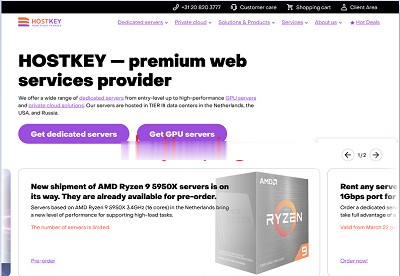
EdgeNat 新年开通优惠 - 韩国独立服务器原生IP地址CN2线路七折优惠
EdgeNat 商家在之前也有分享过几次活动,主要提供香港和韩国的VPS主机,分别在沙田和首尔LG机房,服务器均为自营硬件,电信CN2线路,移动联通BGP直连,其中VPS主机基于KVM架构,宿主机采用四路E5处理器、raid10+BBU固态硬盘!最高可以提供500Gbps DDoS防御。这次开年活动中有提供七折优惠的韩国独立服务器,原生IP地址CN2线路。第一、优惠券活动EdgeNat优惠码(限月...

Digital-vm80美元,1-10Gbps带宽日本/新加坡独立服务器
Digital-vm是一家成立于2019年的国外主机商,商家提供VPS和独立服务器租用业务,其中VPS基于KVM架构,提供1-10Gbps带宽,数据中心可选包括美国洛杉矶、日本、新加坡、挪威、西班牙、丹麦、荷兰、英国等8个地区机房;除了VPS主机外,商家还提供日本、新加坡独立服务器,同样可选1-10Gbps带宽,最低每月仅80美元起。下面列出两款独立服务器配置信息。配置一 $80/月CPU:E3-...
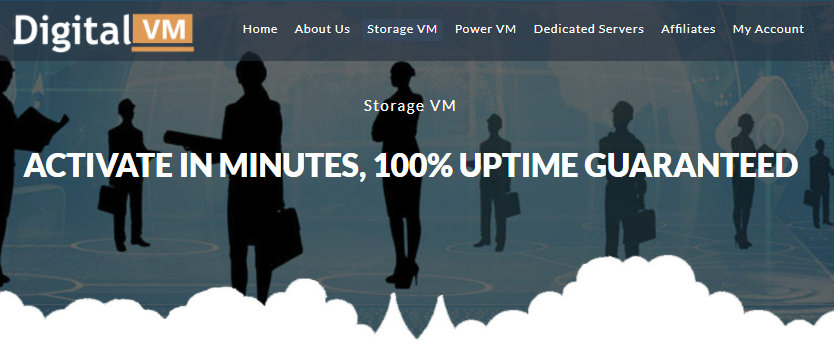
windows7怎么安装为你推荐
-
天府热线为什么四川天府热线区经常进去不到啊??手游运营手册游戏发展国主机开发怎么做 怎么开发主机1433端口怎么去看1433端口今日热点怎么删除youku今日热点怎么卸载开机滚动条电脑开机启动滚动条时间长怎么办?保护气球为什么会那么害怕气球免费免费建站可以不用钱免费做一个网站吗虚拟专用网安卓手机的虚拟专用网设置是什么东西?怎么用?网站地图制作网站地图怎么做怎么在图片上写文字怎么才能在图片上写字呢